11 bästa iPhone-programvara för dataåterställning för 2022 (testad)
Vi bär våra liv runt på våra iPhones. De är med oss vart vi än går, håller oss i kontakt, tar bilder och filmer och ger underhållning. Under tiden lämnade du din dator på ett säkert sätt på ditt skrivbord, utom vädret och utom räckhåll. Om du kommer att förlora viktig data någonstans, är chansen stor att den finns på din telefon.
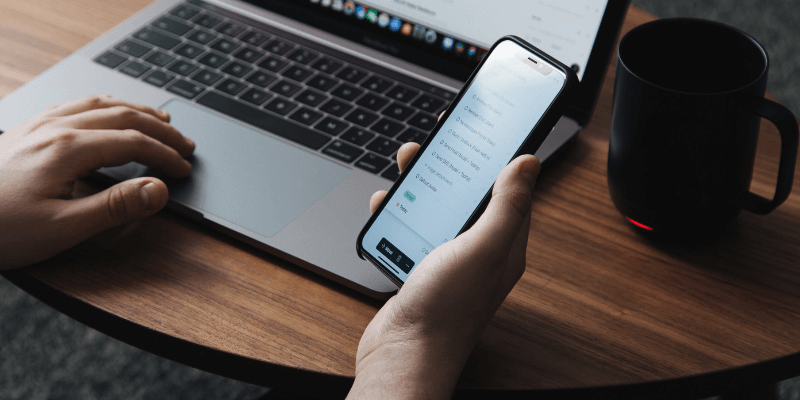
Om något går fel, hur får du tillbaka dina foton, mediefiler och meddelanden? Det finns en app för det! I den här recensionen tar vi dig igenom utbudet av iPhone-programvara för dataåterställning och hjälper dig att välja den som är bäst för dig. Även om de söker efter förlorad data på din telefon, kör dessa program faktiskt på din Mac eller PC.
Vilken app är bäst? Det beror på dina prioriteringar. Aiseesoft FoneLab och Tenorshare UltData kommer att skanna din telefon snabbt efter maximalt antal datatyper för att hjälpa dig få tillbaka den förlorade filen.
Å andra sidan, Wondershare Dr.Fone innehåller en rad andra användbara funktioner som hjälper dig att låsa upp din telefon, kopiera alla dina filer till en annan telefon eller fixa iOS när den är trasig.
Och om du letar efter en gratis app, MiniTool mobilåterställning är ditt bästa alternativ. De är inte dina enda val, och vi kommer att informera dig om vilka konkurrenter som är hållbara alternativ och vilka som kan svika dig. Läs vidare för detaljer!
Har du tappat bort några filer på din dator? Kolla in vårt bästa vallmo och fönster recensioner av programvara för dataåterställning.
INNEHÅLLSFÖRTECKNING
- Varför lita på mig för denna recension
- Vad du behöver veta om att återställa iPhone-data
- Vem borde få detta
- Bästa iPhone-programvara för dataåterställning: Våra toppval
- Annan bra betald programvara för iPhone-dataåterställning
- Gratis programvara för iPhone dataåterställning
- Bästa iPhone Data Recovery Software: Hur vi testade
Varför lita på mig för denna recension
Jag heter Adrian Try och jag är en tidig användare av mobila enheter. I slutet av 80-talet använde jag digitala dagböcker och en Artari Portfolio ‘palmtop’-dator. Sedan i mitten av 90-talet gick jag vidare till Apple Newton och en rad Pocket PCs, som senare inkluderade O2 Xda, den första Pocket PC-telefonen.
Jag har fortfarande många av mina gamla leksaker och har ett litet museum på mitt kontor. Små enheter passade mig. Jag älskade dem, tog hand om dem och hade inga större katastrofer.

Men några små problem dök upp. Det mest oroande var när min fru tappade sin Casio E-11 på toaletten. Jag lyckades spara den, och om du är nyfiken kan du fortfarande läsa den historien här: Casio överlever toaletten.
I den ‘moderna eran’ köpte jag den första Android-telefonen och flyttade sedan till Apple vid lanseringen av iPhone 4. Alla mina barn använder iPhones, och deras erfarenheter har definitivt inte varit problemfria. De knäcker regelbundet sina skärmar, och när de så småningom sparar sina pengar för att få det fixat går det ofta sönder igen inom en vecka.
Men eftersom vi synkroniserar våra telefoner regelbundet har jag aldrig behövt använda iPhone-återställningsprogramvara. Så jag letade på nätet efter erfarenhetens röst. Jag letade förgäves efter några omfattande branschtester och kollade varje recension jag kunde hitta. Men var och en var väldigt lätt på personlig erfarenhet.
Så jag bestämde mig för att ta reda på det själv. Jag avsatte några dagar för att ladda ner, installera och testa tio ledande appar. Jag upptäckte att de inte alla är likadana! Du hittar detaljerna nedan.
Vad du behöver veta om att återställa iPhone-data
Dataåterställning är din sista försvarslinje
Apple gjorde det väldigt enkelt att synkronisera din iPhone med iTunes eller säkerhetskopiera den till iCloud. När jag kontrollerar mina inställningar är det betryggande att se att min telefon säkerhetskopierades automatiskt till iCloud klockan 10:43 i går kväll.
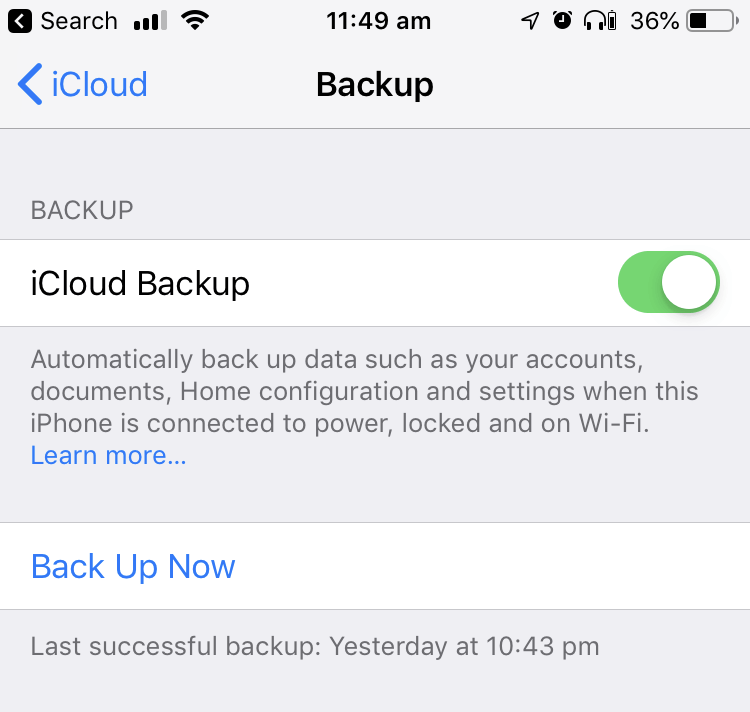
Så chansen är stor att om du tappar bort ett viktigt foto eller en viktig fil har du en säkerhetskopia av den. Apputvecklarna känner igen det, och varje app jag testade låter dig återställa data från iTunes och iCloud-säkerhetskopior. (Väl, Disk Borrmaskin låter dig bara återställa från iTunes, men resten gör både och.)
Det är bra att de inkluderar den här funktionen eftersom Apple ger dig mycket begränsade alternativ för att återställa dina data. Det är allt eller inget – det finns inget sätt att återställa enskilda filer. Såvida du inte använder en iOS-app för dataåterställning.
Att återställa din data från en säkerhetskopia kommer att gå mycket snabbare än att försöka hämta den från din telefon, så jag rekommenderar att du börjar där. Dataåterställningsskanningar kan ta timmar, och det går mycket snabbare att återställa en säkerhetskopia. Aiseesoft FoneLab kunde hämta mina filer från en iTunes-säkerhetskopia på bara några minuter.
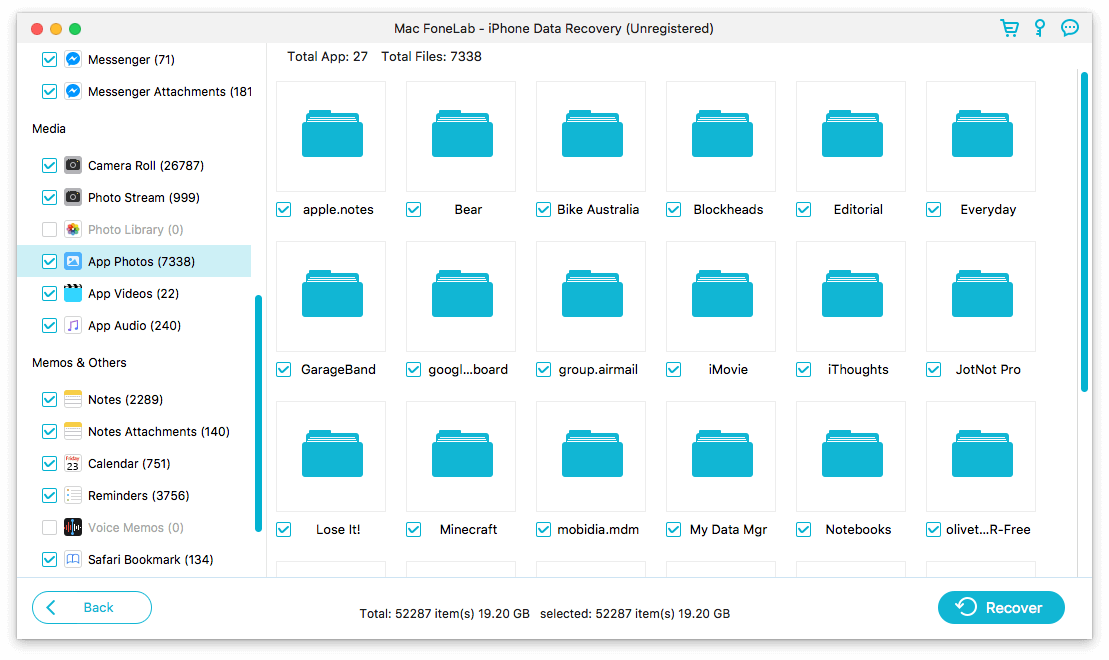
Om du inte kunde återställa dina data från en säkerhetskopia kan du använda appens funktion ‘Återställ från iOS-enhet’. Och det är där vi kommer att fokusera resten av denna recension.
Dataåterställning kommer att kosta dig tid och ansträngning
Att skanna din telefon efter förlorad data kommer att ta tid – enligt min erfarenhet minst en timme med de snabbaste apparna. Sedan när skanningen är klar måste du hitta dina saknade data, vilket kan innebära att du tittar igenom tusentals filer.
Många appar verkar blanda de raderade filerna som återställdes med filer som fortfarande finns på telefonen, vilket skapar ytterligare komplikationer. Att hitta rätt kan vara som att leta efter en nål i en höstack. Lyckligtvis låter många appar dig sortera dina filer efter datum och söka efter filnamn, vilket kan spara mycket tid. Men alla gör det inte.
Dataåterställning kan inte garanteras
Du hittar inte alltid filen du är ute efter. I mitt test återställde de bästa apparna bara hälften av de filer jag raderade. Jag hoppas att du får bättre resultat. Om du inte lyckas återställa data på egen hand kan du ringa en expert. Det kan vara dyrt men är motiverat om din data är värdefull.
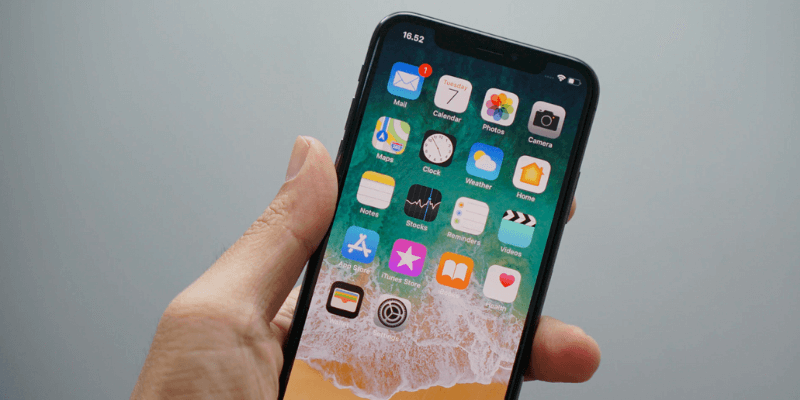
Vem borde få detta
Förhoppningsvis kommer du aldrig att behöva iPhone-programvara för dataåterställning. Men om du tappar telefonen på betong, glömmer ditt lösenord, fastnar vid Apple-logotypen när du startar telefonen eller raderar fel fil eller foto, så finns den där för dig.
Även om du har en säkerhetskopia av din telefon kan iOS dataåterställningsprogramvara förenkla processen för att återställa dina data och lägga till flexibilitet. Och om värre blir värre kommer den att kunna skanna din telefon och förhoppningsvis återställa den förlorade filen.
Bästa iPhone-programvara för dataåterställning: Våra toppval
Bästa val: Aiseesoft FoneLab

FoneLab har mycket att göra: det är en perfekt storm av hastighet, effektivitet, filstöd och funktioner. Den skannade min iPhone snabbare än någon annan app, men var fortfarande lika effektiv för att återställa data. Den stöder nästan lika många filtyper som Tenorshare UltData, har nästan lika många ytterligare funktioner som Dr.Fone (även om du måste betala extra för dem), och är billigare än båda. Jag älskar dess gränssnitt och tyckte att det var lätt att använda.
FoneLab är en svit med appar som hjälper dig med problem med din iPhone. Förutom att låta dig återställa förlorad data från telefonen eller din iTunes- eller iCloud-säkerhetskopia, innehåller appen extra funktioner. De är valfria, men kommer att kosta dig mer:
- iOS systemåterställning,
- iOS säkerhetskopiering och återställning,
- överföra filer mellan Mac och iPhone,
- Mac videokonverterare.
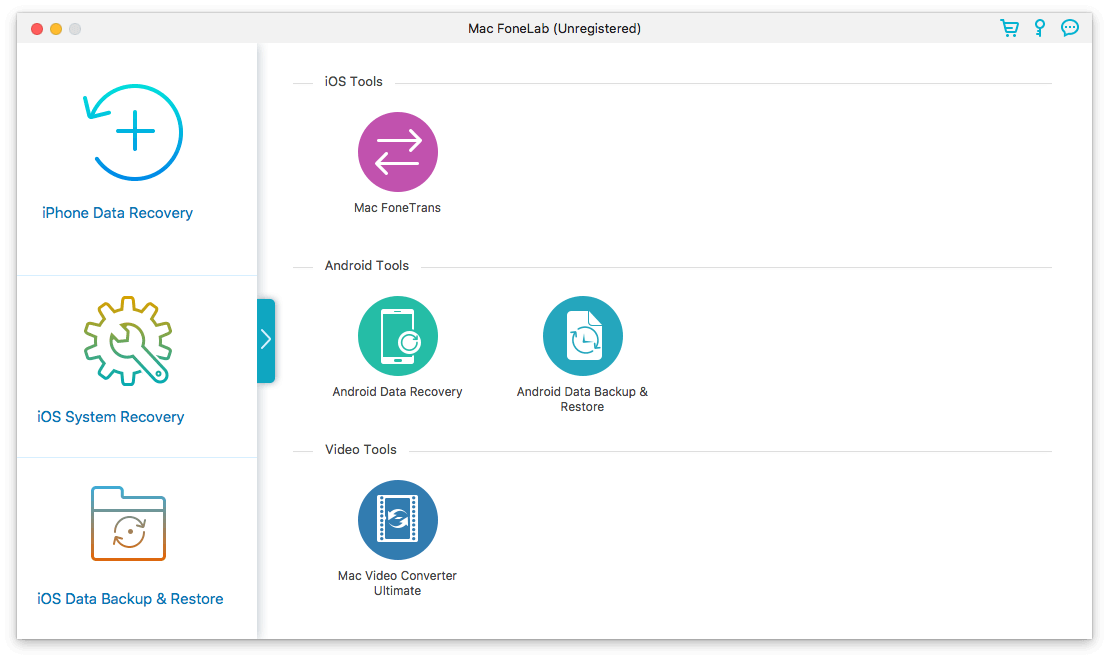
Endast Dr.Fone erbjuder fler ytterligare funktioner. Och den kan återställa fler datatyper än någon annan app förutom Tenorshare UltData. Utöver detta utförde den en fullständig genomsökning av alla filtyper som stöds på bara 52 sekunder. Tenorshare var marginellt snabbare när man skannade en delmängd av filkategorier, men inte när man gjorde en fullständig skanning.
Appens gränssnitt är attraktivt, välimplementerat och erbjuder små detaljer som ingen av konkurrenterna gör.
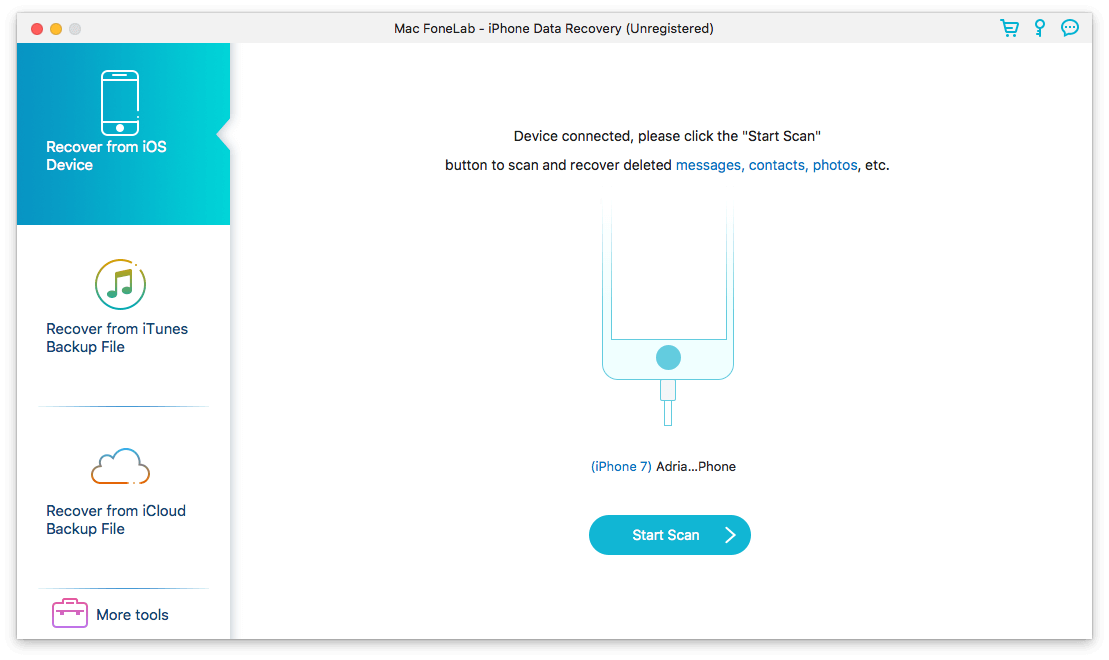
Det är enkelt att starta en skanning: tryck bara på Scan-knappen. Det finns inga val att göra, och det finns ingen tidsstraff för att göra en fullständig genomsökning, till skillnad från många av de andra apparna.
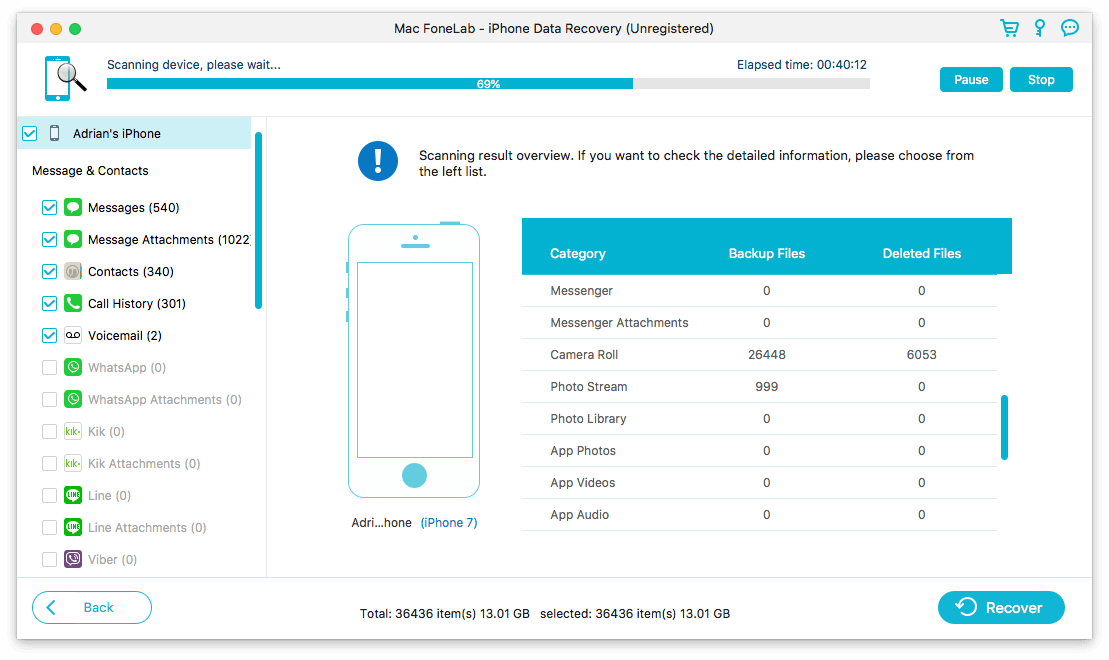
När skanningen utförs håller FoneLab en löpande sammanställning över antalet föremål som hittats. Till skillnad från andra appar listar den till och med antalet raderade filer separat. Du behöver inte vänta på att skanningen ska avslutas för att förhandsgranska filer, och förloppsindikatorn var ganska exakt. Flera andra appar hoppade till 99 % inom de första minuterna och stannade sedan där i timmar, vilket jag tyckte var väldigt frustrerande.
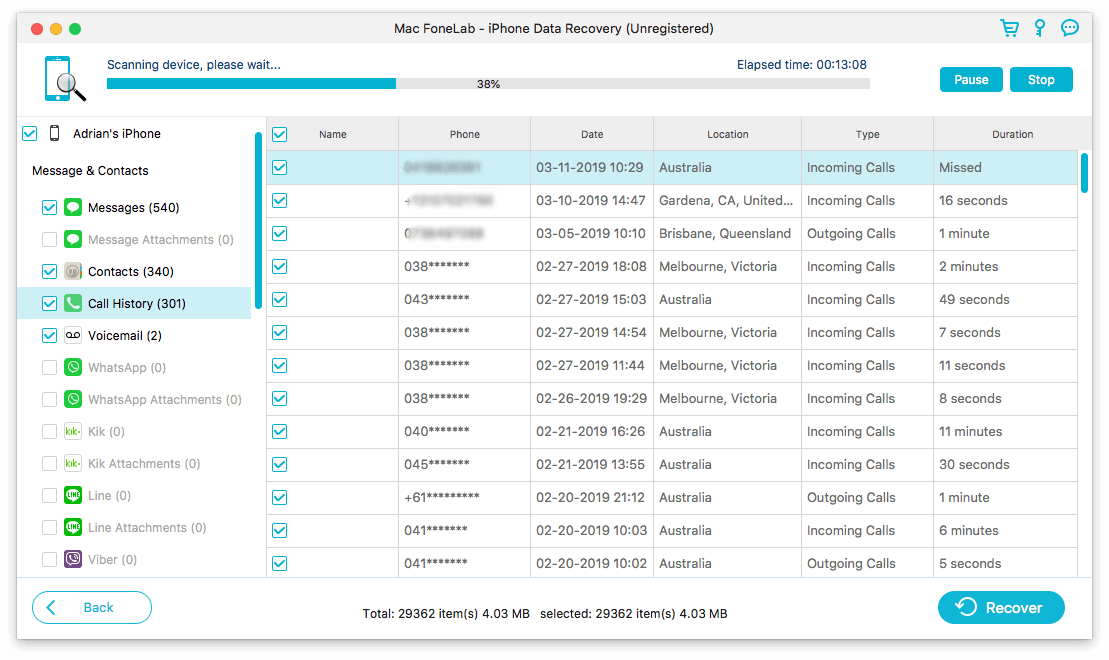
När skanningen var klar kunde jag hitta den borttagna kontakten, Apple-anteckningen och fotot. Appen kunde inte återställa kalenderhändelsen, röstmemo eller Pages-dokument. Det är synd att jag inte kunde få tillbaka alla mina filer, men ingen annan app gjorde det bättre.
FoneLab erbjöd några sätt att hitta dessa objekt snabbare. För det första gjorde sökfunktionen det lätt att hitta det mesta, eftersom jag hade inkluderat ordet ‘radera’ någonstans i objektets namn eller innehåll. För det andra tillät appen mig att filtrera listan efter filer som raderades, existerade eller antingen. Och slutligen kunde jag gruppera foton efter det datum de ändrades och hoppa direkt till ett specifikt datum med hjälp av en rullgardinsmeny.
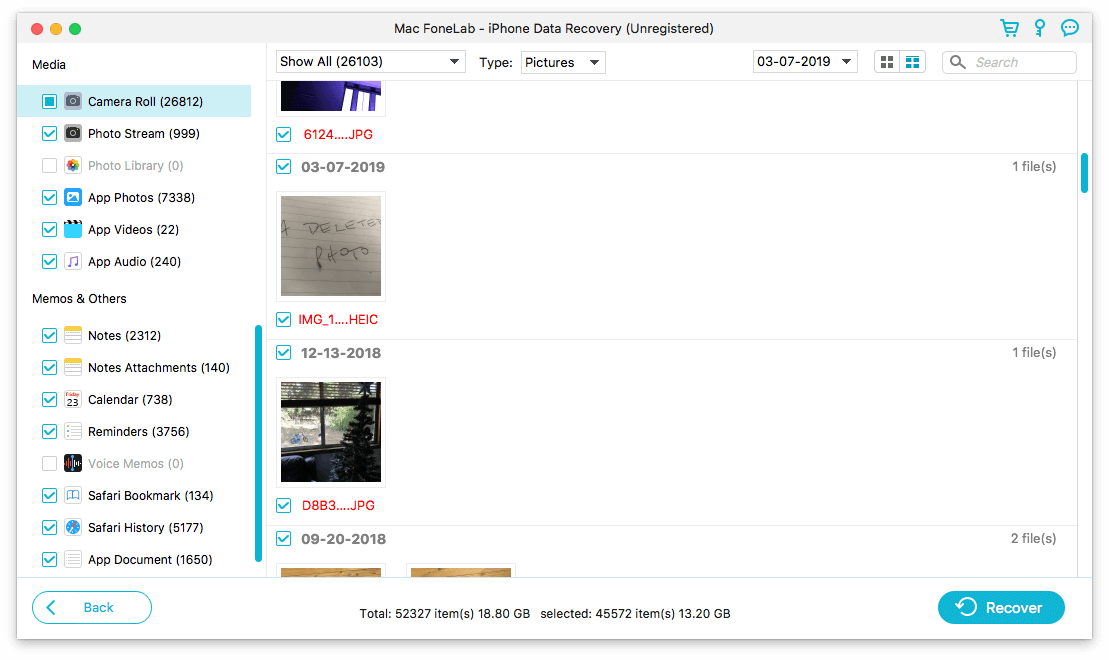
När jag tittade på kontakter och anteckningar gav appen mig möjligheten att redigera dem, något som ingen annan app gjorde.
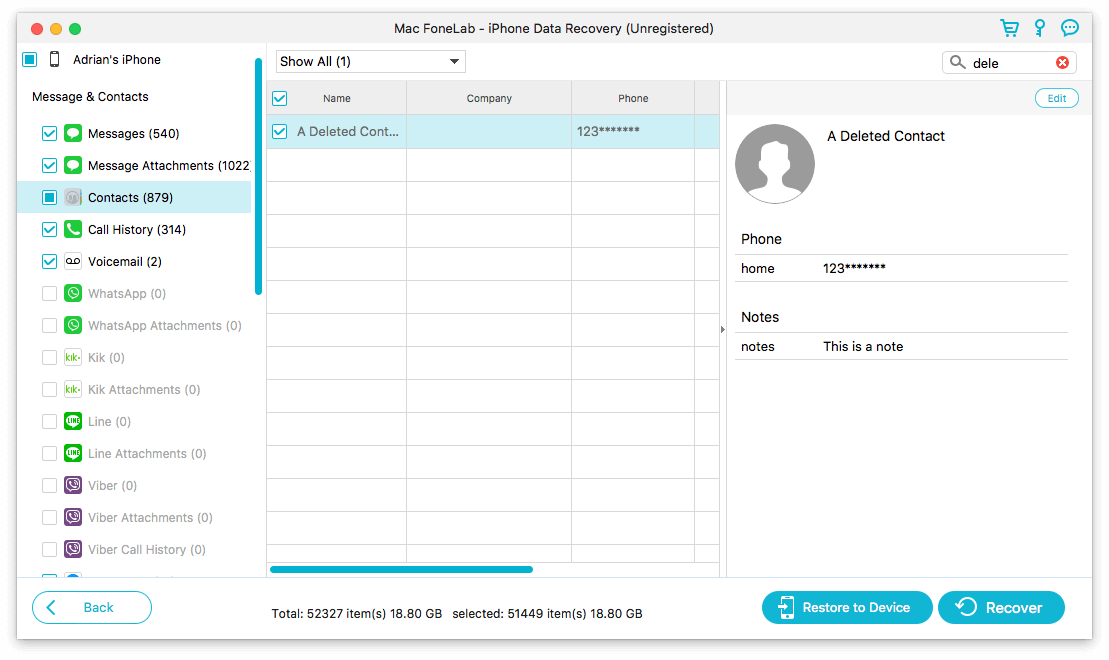
Objekt kan återställas direkt tillbaka till iPhone eller återställas till din dator. Återigen, ingen annan app erbjöd detta val. Jag var imponerad av mängden tanke och omsorg som gick in i designen av denna app.
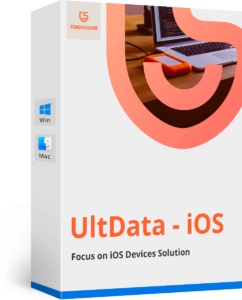
Tenorshare UltData är ganska snabb på att skanna, speciellt när du begränsar antalet datakategorier, och är inte mycket dyrare än FoneLab. Dess stora styrka är antalet datatyper som den stöder – fyra mer jämnt än FoneLab, som ligger på andra plats. Det gör det till ett perfekt val om du försöker hitta det maximala antalet förlorade föremål, eller om du vill återställa data från tredjepartsappar, särskilt meddelandeappar som WhatsApp, Tango och WeChat.
Förutom att återställa förlorade filer från en iPhone eller säkerhetskopia (iTunes eller iCloud), kan UltData också reparera problem med iOS-operativsystemet. Det verkar vara den extra funktionen nummer ett som erbjuds av iOS-appar för dataåterställning.
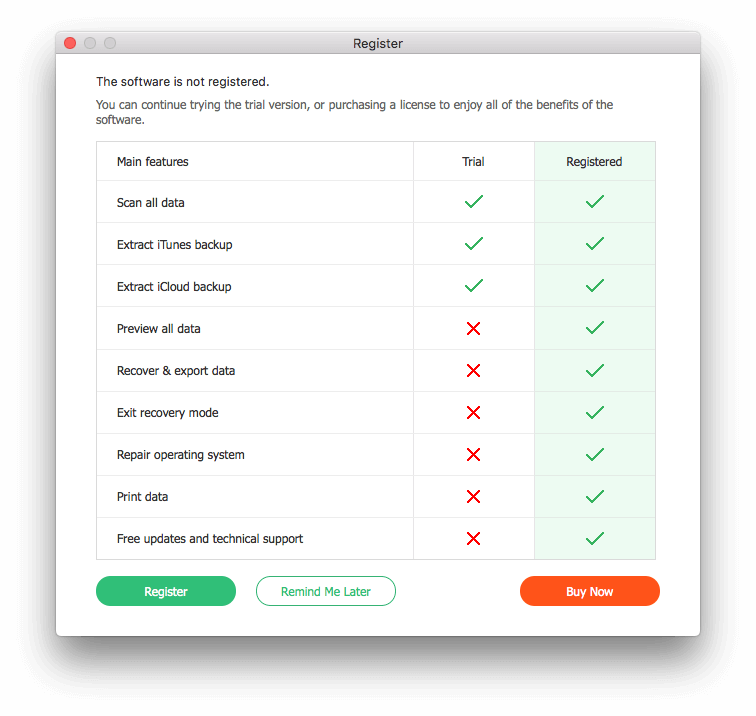
När du startar en genomsökning kan du välja vilka datakategorier du ska söka efter. Många stöds faktiskt mer än någon annan app vi testat. Även om UltDatas skanningar är ganska snabba i alla fall, gjorde detta avsevärt snabbare avsökningstider under mitt test.
Appen låter dig välja mellan data som har raderats från din telefon, eller data som fortfarande finns kvar. Endast UltData och Dr.Fone erbjuder detta.
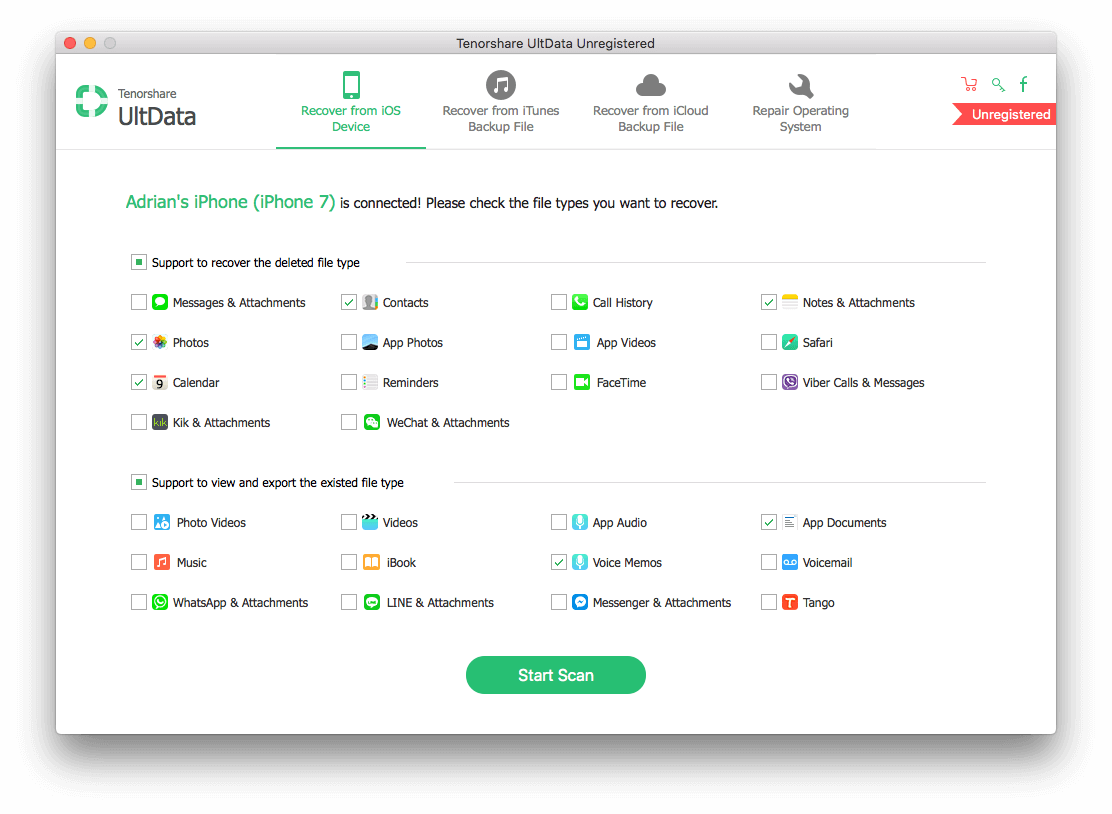
I vårt test, genom att bara välja de datakategorier jag letade efter, skannade den min telefon snabbare än någon annan app – bara 49 sekunder, före FoneLabs 52 sekunder. Men FoneLab skannade efter varje datakategori, något som tog UltData 1h 38m. Om du bara behöver söka efter ett fåtal typer av filer kan UltData faktiskt vara den snabbaste appen – bara.
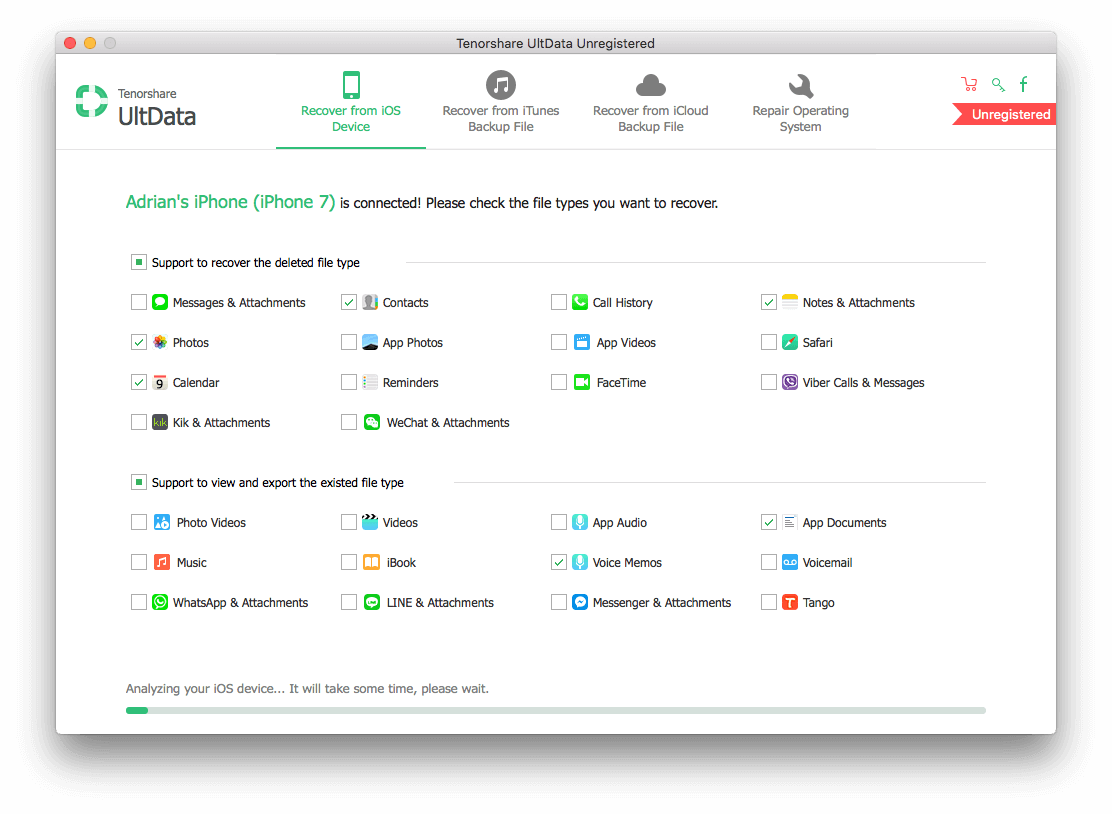
Under den första halvminuten av skanningen visades samma skärm, med en förloppsindikator längst ner. Därefter visades en trädvy över skanningsförloppet.
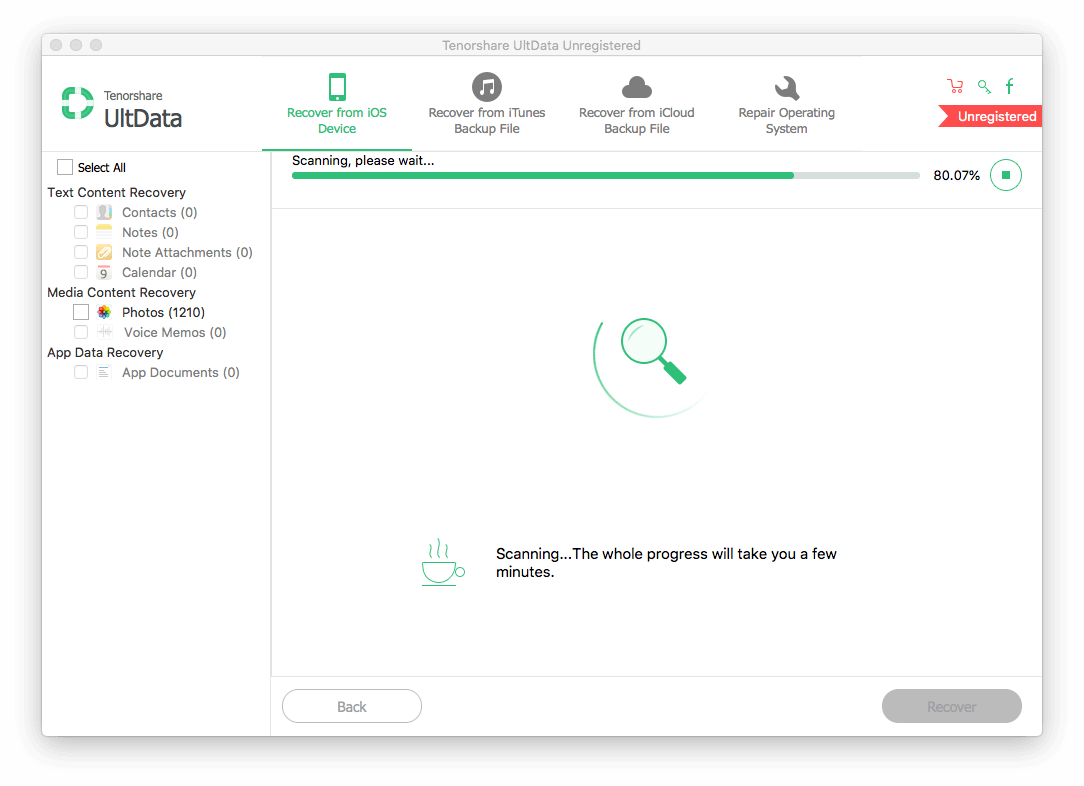
Jag kunde förhandsgranska filer medan skanningen fortfarande pågick.
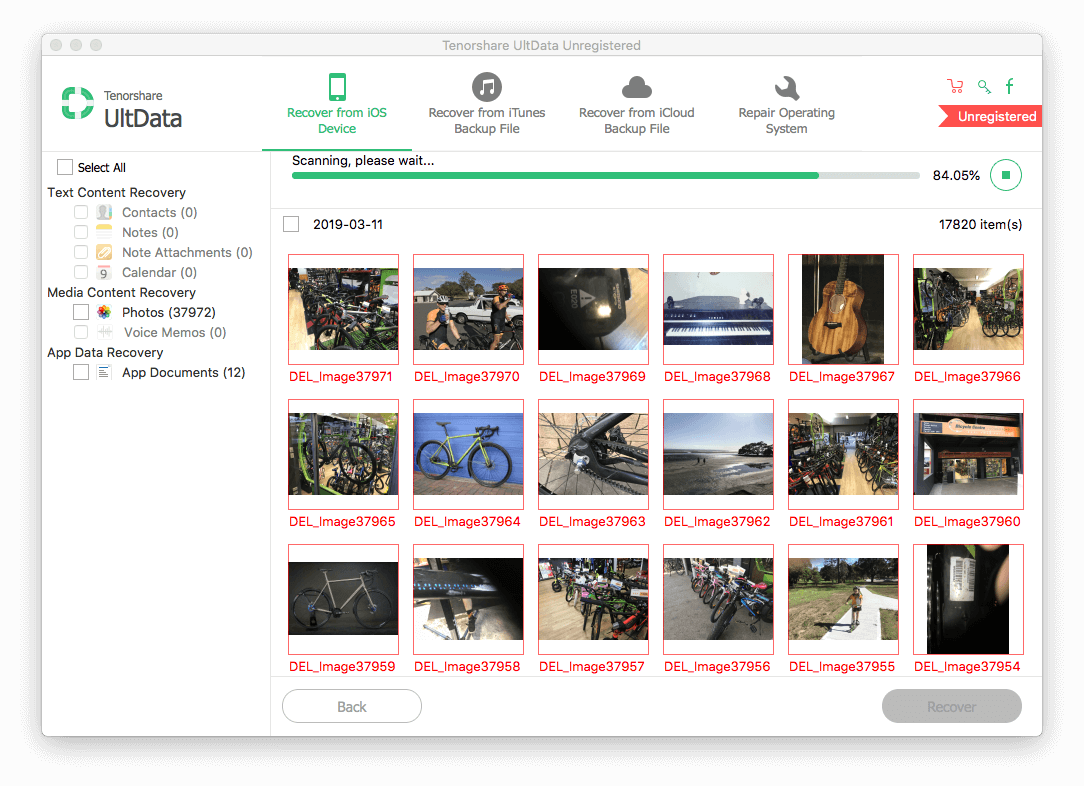
När skanningen var klar kunde jag hitta den borttagna kontakten, Apple-anteckningen och fotot, precis som med FotoLab. Appen kunde inte återställa kalenderhändelsen, röstmemo eller Pages-dokument, men ingen annan app gjorde det bättre.
För att göra det lättare att hitta mina förlorade filer erbjöd UltData liknande funktioner som FoneLab: sökning, filtrering efter raderade eller befintliga filer och gruppering av foton efter ändringsdatum. De flesta av konkurrenterna erbjuder en sökfunktion, men få erbjuder något mer, vilket kan göra att hitta din förlorade data (i synnerhet foton) mycket mer arbete.

Som Tenorshare UltData, Wondershare Dr.Fone låter dig välja vilka typer av filer du ska söka efter. Det är ett viktigt steg med den här appen eftersom det är en av de långsammaste apparna jag testat om du inte gör det. Så varför skulle jag rekommendera en så långsam app? Bara en anledning: funktioner. Dr.Fone innehåller fler ytterligare funktioner än någon annan. FoneLab kommer på andra plats, men tar mer betalt för extrafunktionerna. Läs hela vår Dr.Fone recension här.
Om du letar efter iOS-appen för dataåterställning med den mest omfattande listan över funktioner, är Dr.Fone det – överlägset. Förutom att återställa data från din telefon eller säkerhetskopiera, kan det:
- överföra data mellan dator och telefon,
- reparera iOS-operativsystemet,
- permanent radera data på telefonen,
- kopiera data från en telefon till en annan,
- iOS säkerhetskopiering och återställning,
- låsa upp telefonens låsskärm,
- säkerhetskopiera och återställa sociala appar.
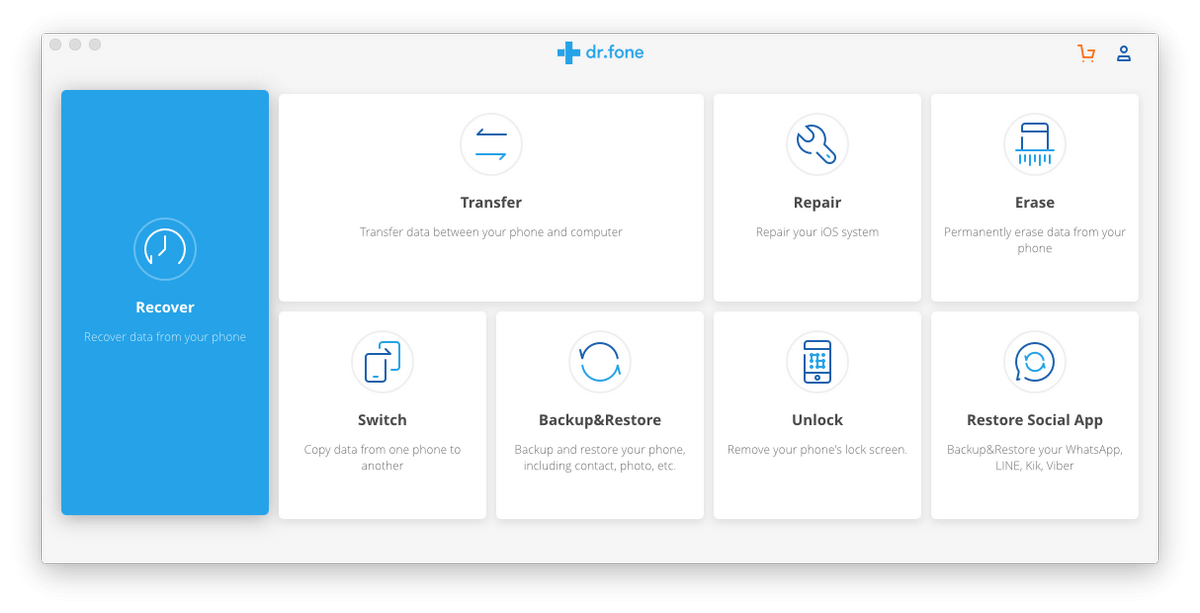
Det är en hel lista. Om det är funktioner du kommer att använda erbjuder den här appen bra valuta för pengarna. Appen skryter också med att den stöder ‘alla gamla och senaste iOS-enheter’, så om din telefon är lite föråldrad kan dr.fone erbjuda bättre support.
Det första steget när du skannar din enhet är att välja vilken typ av data du vill hitta. Precis som Tenorshare UltData skiljer appen mellan raderad och befintlig data.
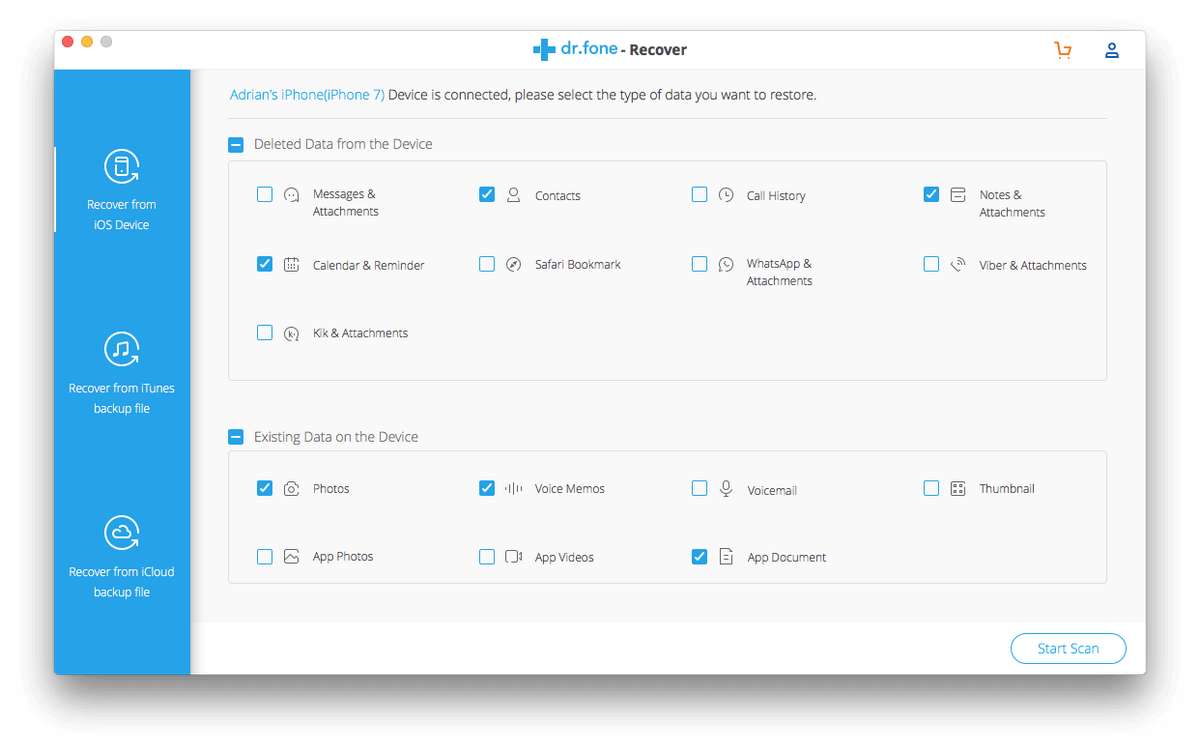
Hela skanningen tog cirka sex timmar. Jag kan inte ge dig den exakta siffran eftersom jag inte stannade vid mitt skrivbord för att ta reda på det. Det gör dr.fone till den näst långsammaste appen vi testat, med Stellar Data Recovery betydligt långsammare. Och med båda dessa appar hade jag inte ens valt alla filkategorier! Jag testade dr.fone igen med färre kategorier valda, och det slutförde skanningen på bara 54 minuter, så det är värt att välja så få som möjligt.
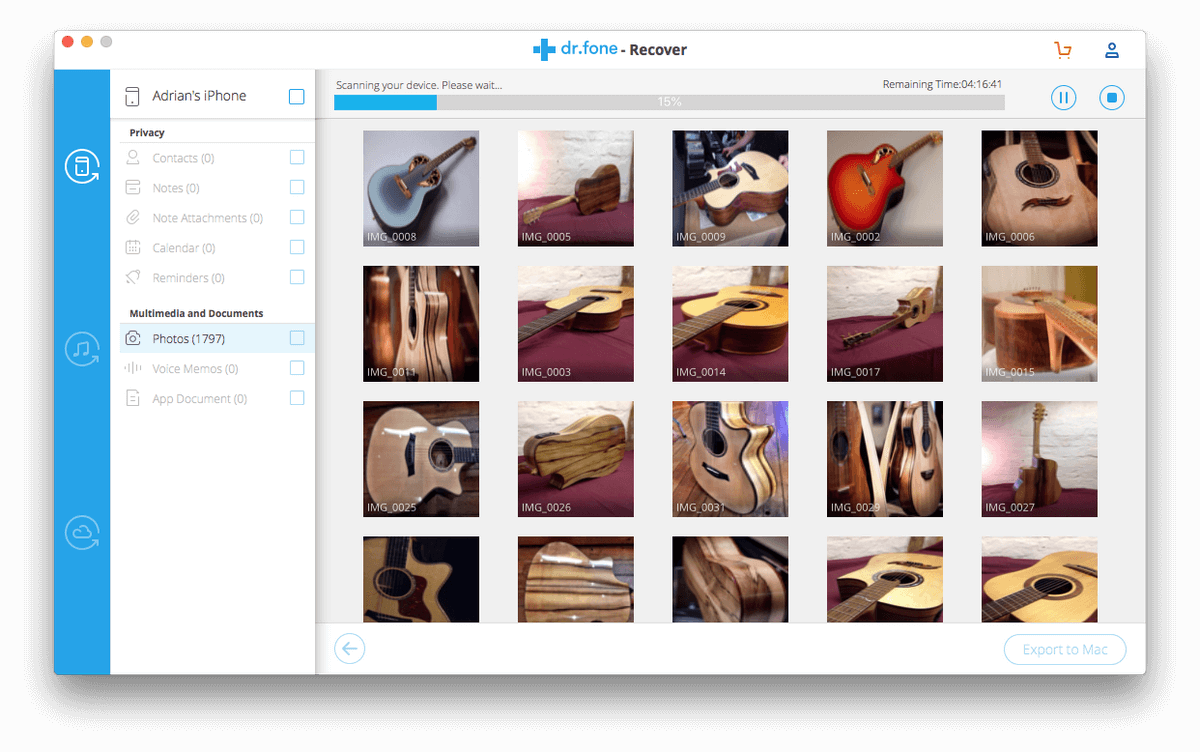
I mitt test återställde dr.fone samma filer som FoneLab och dr.fone: kontakten, Apple-anteckningen och kontakten. De kunde inte återställa fotot, röstmemo eller Pages-dokument. En sökfunktion tillhandahålls för att hjälpa till att hitta filerna.
Annan bra betald programvara för iPhone-dataåterställning
1. EaseUS MobiSaver
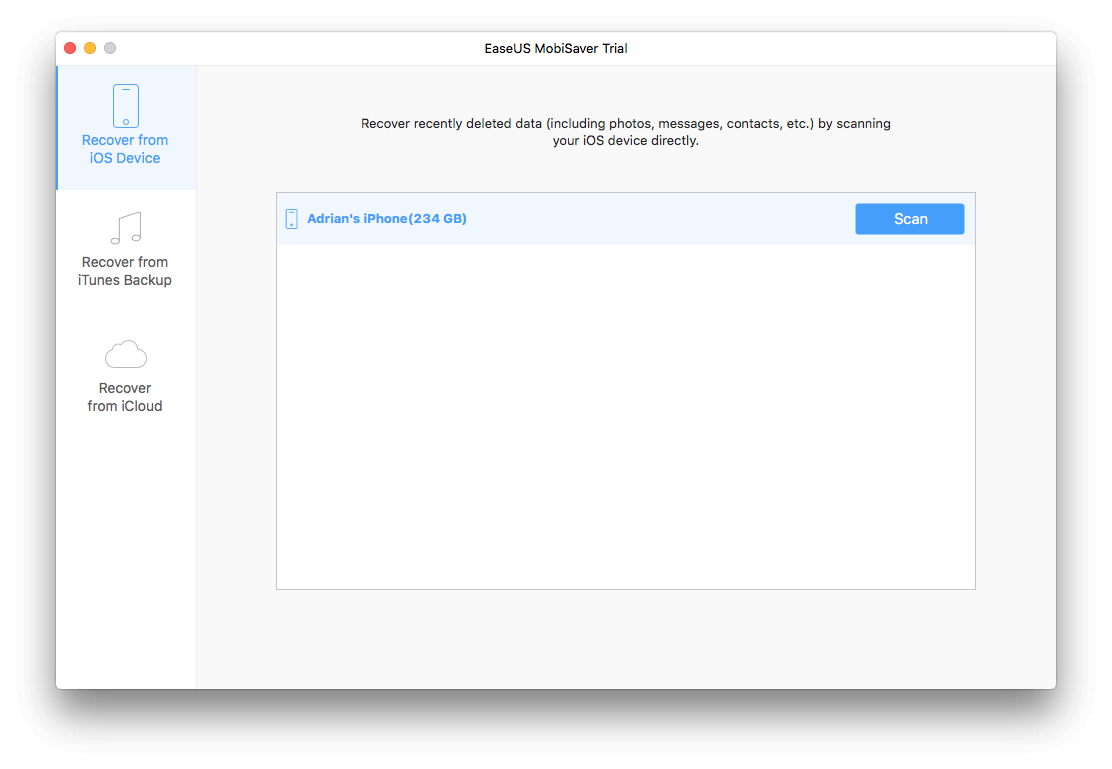
EaseUS MobiSaver stöder de flesta inbyggda iOS-datakategorier men få tredjepartsformat, och precis som våra vinnare kunde vi återställa tre av sex objekt i mitt test. Skanningen tog drygt två och en halv timme, vilket är mer än dubbelt så långsamt som vår vinnare.
Några recensenter klagade på att appen inte kunde hitta sin iPhone, så de kunde inte testa den. Jag hade inga svårigheter där, men din körsträcka kan variera. Av någon anledning startade appen på tyska, men jag kunde enkelt byta språk.
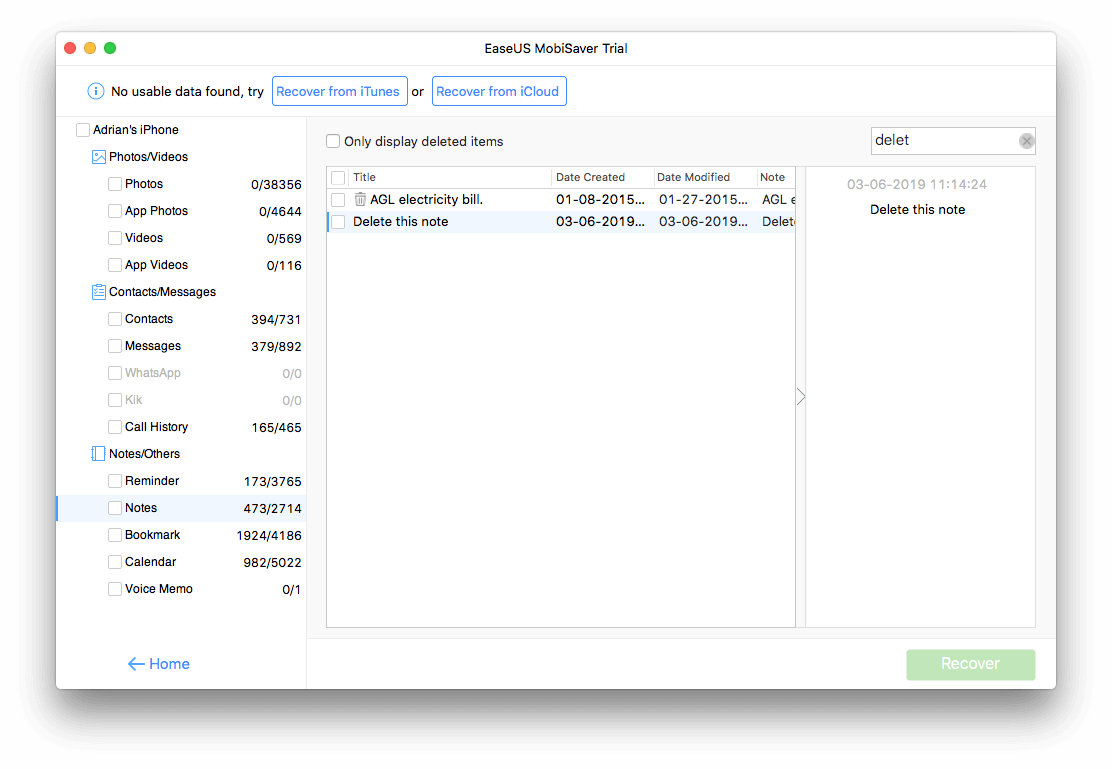
Jag kunde förhandsgranska filer medan skanningen pågick, och en sökfunktion hjälpte mig att snabbt hitta förlorad data.
2. Diskborrning
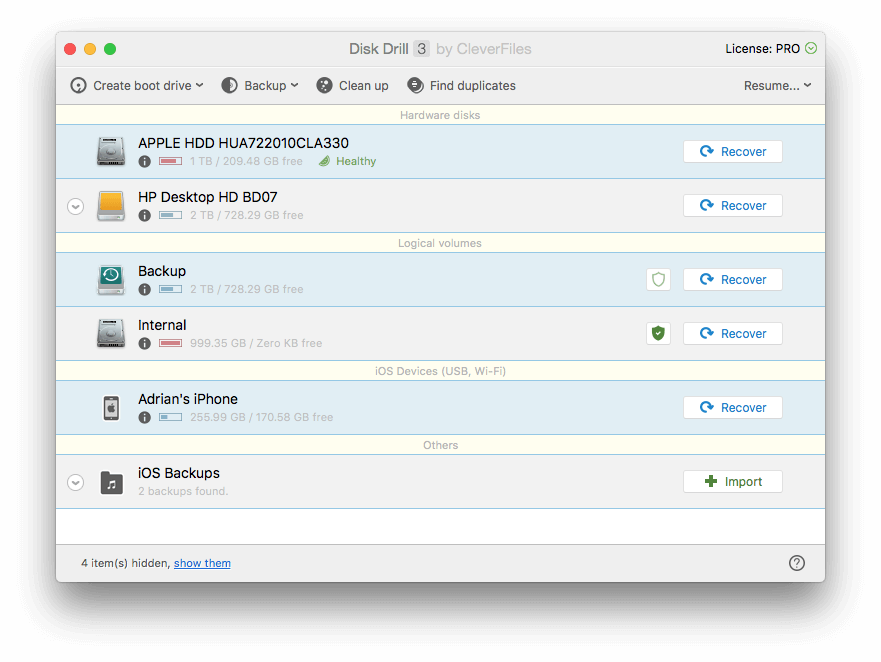
Disk Borrmaskin är en app till skillnad från de andra. Det är en stationär app som kan återställa förlorad data på din Mac eller PC och erbjuder mobil dataåterställning som en extra funktion. Så även om det här är den dyraste appen vi recenserar, erbjuder den utmärkt värde för pengarna om du behöver återställning av skrivbordsdata.
Eftersom appens huvudsakliga fokus ligger på skrivbordet, erbjuder den inte alla mobilklockor och visselpipor som vissa andra appar gör. Det kan återställa data från din telefon eller iTunes-säkerhetskopia, och inget mer.
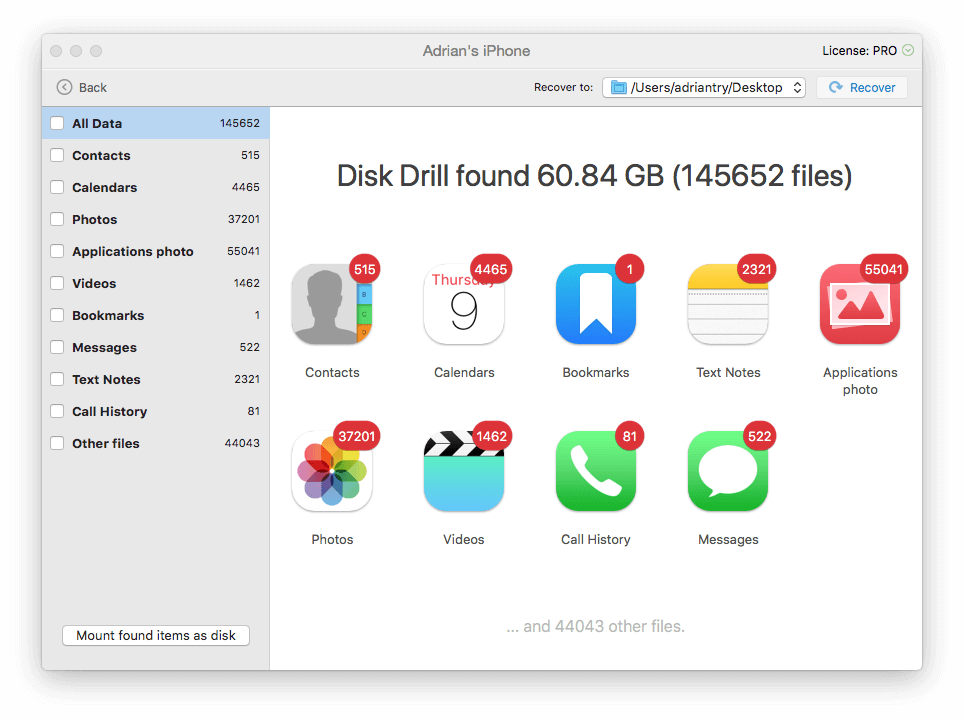
Skanningen var snabb, tog drygt en timme och hittade i flera kategorier mycket fler föremål än sina konkurrenter. Liksom våra toppval kunde den återställa tre av sex filer i mitt test. En sökfunktion hjälpte mig att hitta filerna lättare.
3. iMobie PhoneRescue
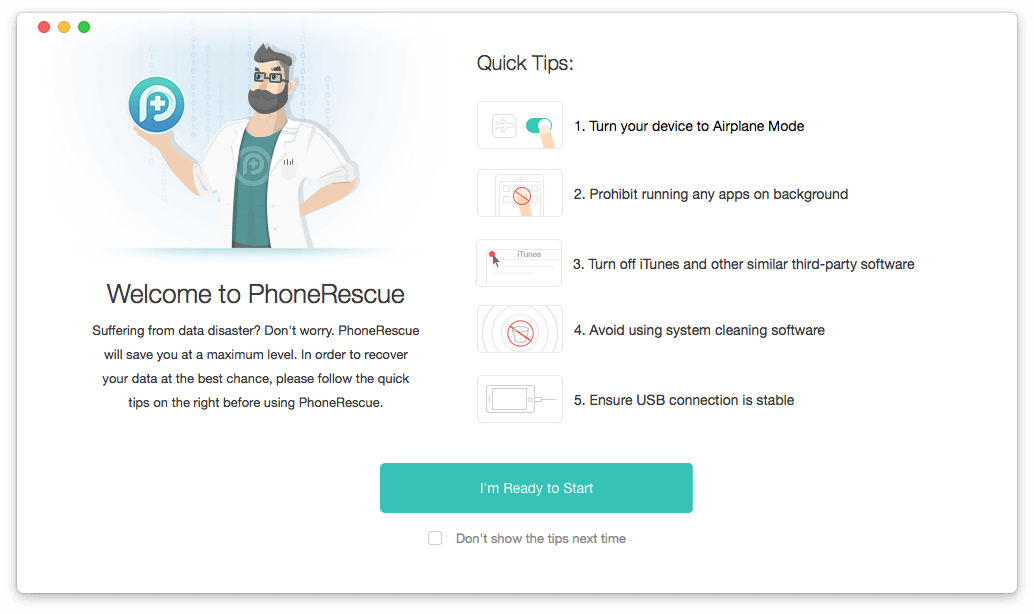
PhoneRescue är en app som är attraktiv, enkel att använda och som stöder alla de viktigaste iOS-filkategorierna, men inga meddelandeappar från tredje part. Innan jag började skanningen kunde jag välja just de datakategorier jag behövde. Ändå tog appen cirka tre och en halv timme att slutföra sin skanning, den tredje långsammaste i mitt test.
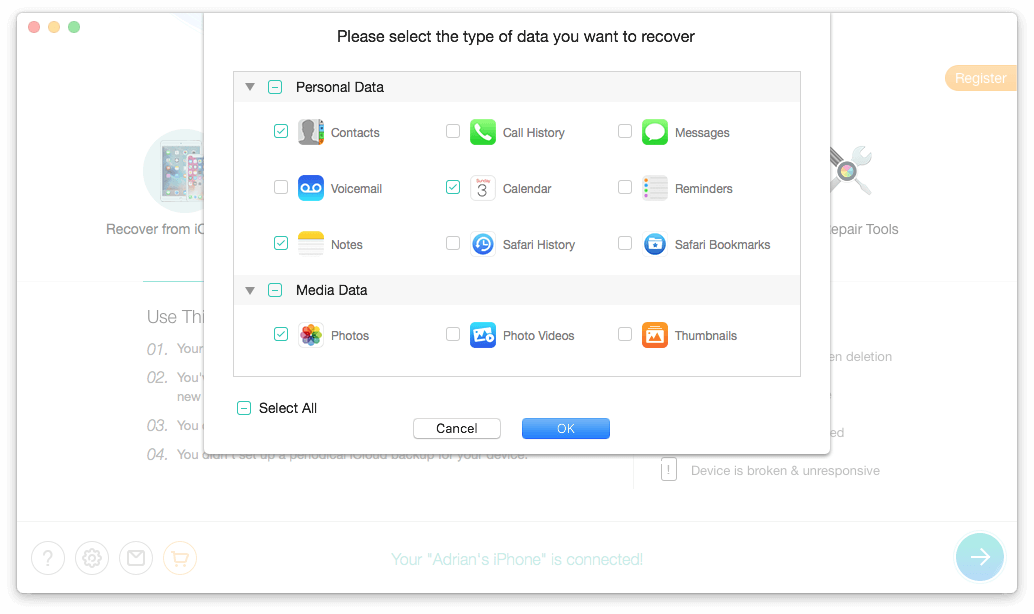
För att hjälpa till att hitta de saknade filerna använde jag appens sökfunktion och kunde även filtrera listorna efter om filerna togs bort eller fanns. Att sortera listor efter namn eller datum var också till hjälp.
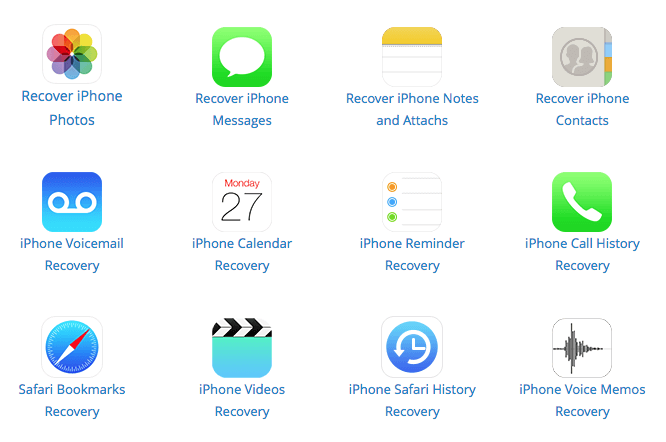
Appen kunde återställa min raderade kontakt och Apple-anteckning, men inte mer. Den återställda datan kunde återställas direkt tillbaka till min iPhone, ett val som andra appar inte erbjöd. Läs hela vår PhoneRescue recension att lära sig mer.
4. Stellar Data Recovery för iPhone
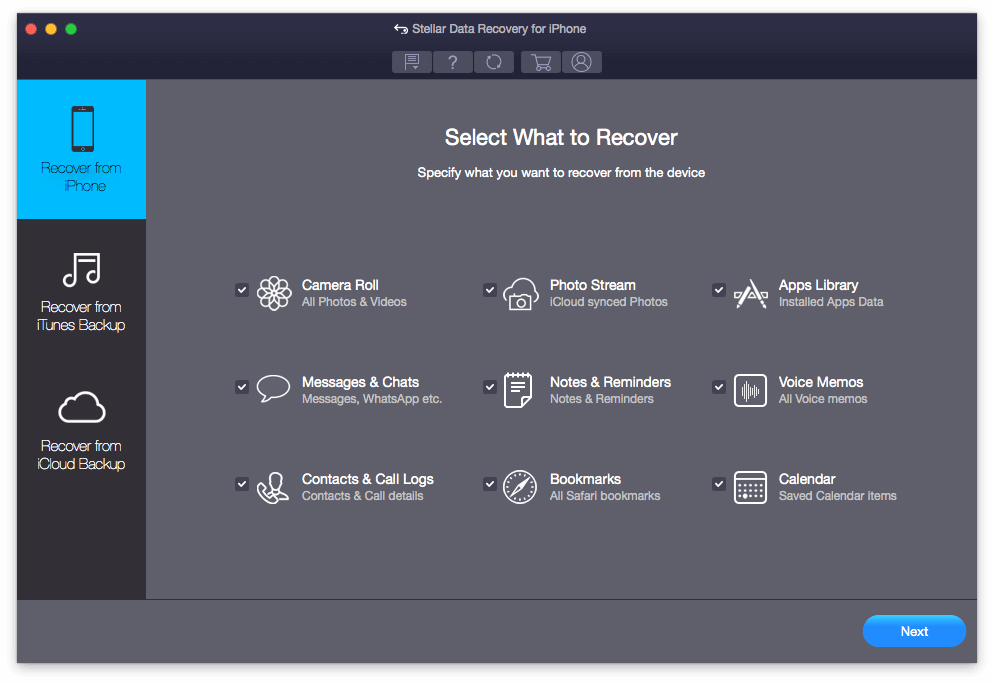
Stellar Data Recovery för iPhone (från 39.99 USD/år, Mac, Windows) erbjuder dig att skanna din iPhone efter ett stort antal filtyper och erbjuder ett attraktivt, lättanvänt gränssnitt. Stellars Mac-app var vinnaren av vår Recension av Mac-dataåterställning. Även om Mac-skanningarna var långsamma, har den det enklaste gränssnittet och är utmärkt för att återställa data. Inte så för iOS. Att skanna min iPhone gick ännu långsammare, och jag tyckte att andra appar var lättare att använda och bättre på att återställa data.
Appen låter dig välja vilka datatyper du ska söka efter. Även om jag avmarkerade de kategorier som jag inte behövde var skanningen extremt långsam. Faktum är att efter 21 timmar gav jag upp och slutade.
De flesta filer verkar ha hittats under de första två timmarna, och appen nådde 99 % på fyra timmar. Jag vet inte vad som var inblandat i den sista 1 %, men det var tidskrävande och jag är inte säker på att det hittade några ytterligare filer.
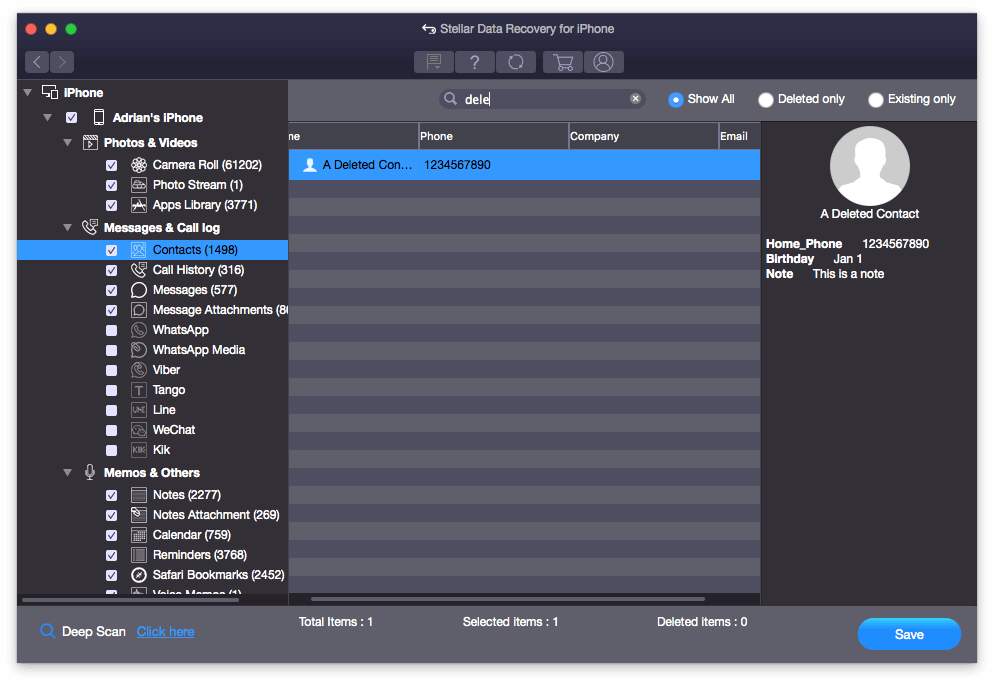
Jag är imponerad av antalet filer som fanns, men tyvärr kunde Stellar bara återställa två av sex filer i mitt test. För att hitta de förlorade filerna kunde jag använda appens sökfunktion, filtrera listorna efter ‘raderade’ eller ‘befintliga’ och sortera listorna på olika sätt.
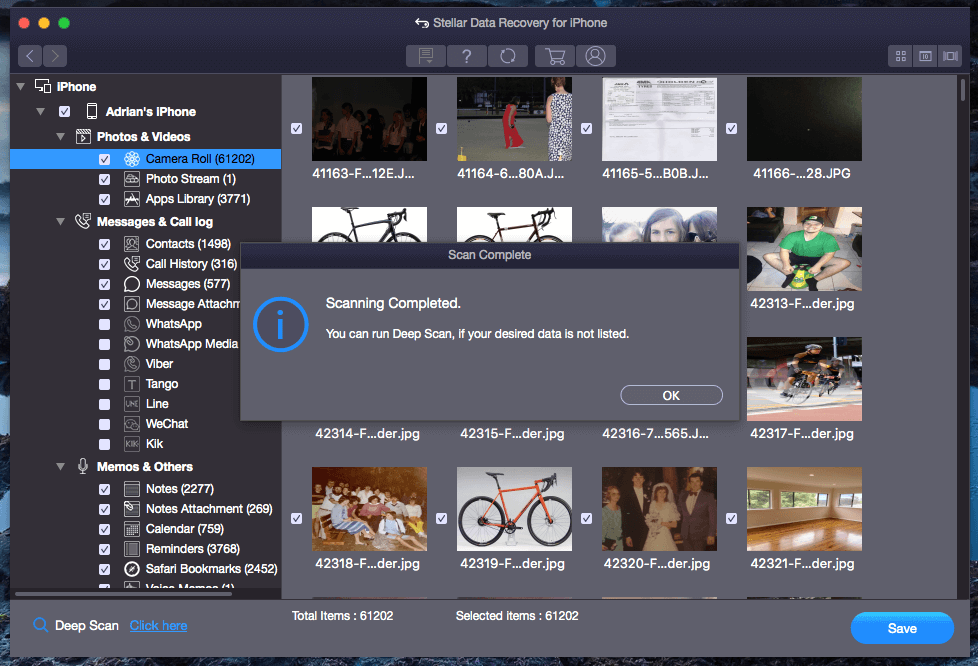
Appen erbjöd sig att göra en djupsökning om jag inte kunde hitta mina saknade data. Efter en så långsam första genomsökning var jag inte sugen på att prova det.
5. Leawo iOS Data Recovery
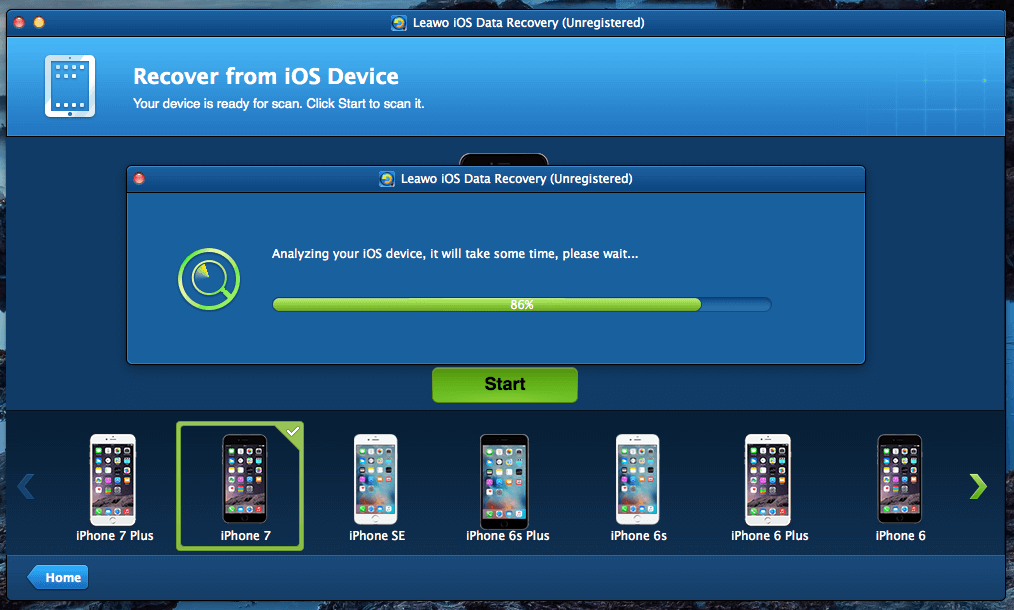
Leawo iOS Data Recovery utför ganska snabba skanningar men stöder bara de stora iOS-datakategorierna. Det verkar som om appen inte uppdateras regelbundet – Mac-versionen är fortfarande 32-bitars, så den kommer inte att köras under nästa version av macOS.
Min skanning tog bara 54 minuter, en av de snabbaste jag testade. Jag kunde förhandsgranska filer under skanningen, men bara under de sista minuterna. Liksom hälften av apparna i den här recensionen kunde den bara återställa två av sex filer – kontakten och Apple-anteckningen.
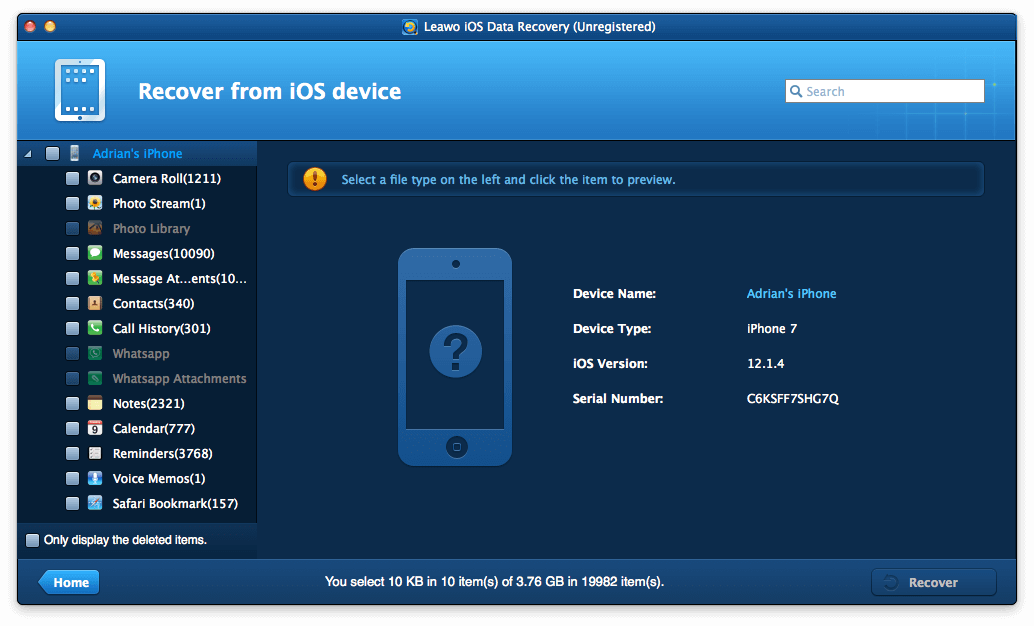
En sökfunktion hjälpte mig att hitta mina förlorade filer. Tyvärr gick det inte att sortera bilder, vilket gjorde att jag var tvungen att scrolla igenom hela samlingen. Kanske var det bra att den hittade mycket färre bilder än sina konkurrenter.
6. MiniTool Mobile Recovery för iOS
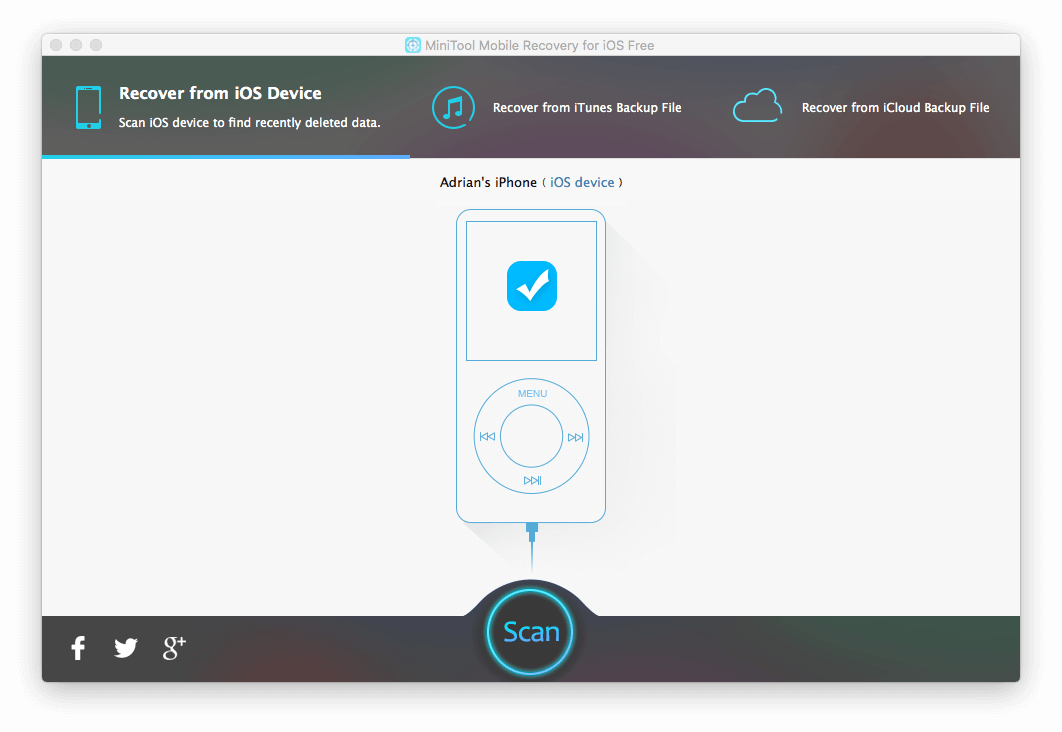
MiniTool Mobile Recovery för iOS stöder de flesta av Apples datakategorier och kunde återställa två av sex av våra raderade filer. Gratisversionen av appen har gränser, men vissa av dessa gränser är inte alltför restriktiva, vilket kan göra det till ett rimligt gratisalternativ för vissa. Vi kommer att återkomma till detta nedan.
Liksom de andra apparna kan den återställa data från din iPhone, iTunes backup eller iCloud backup. Välj ditt alternativ och klicka sedan på Skanna.
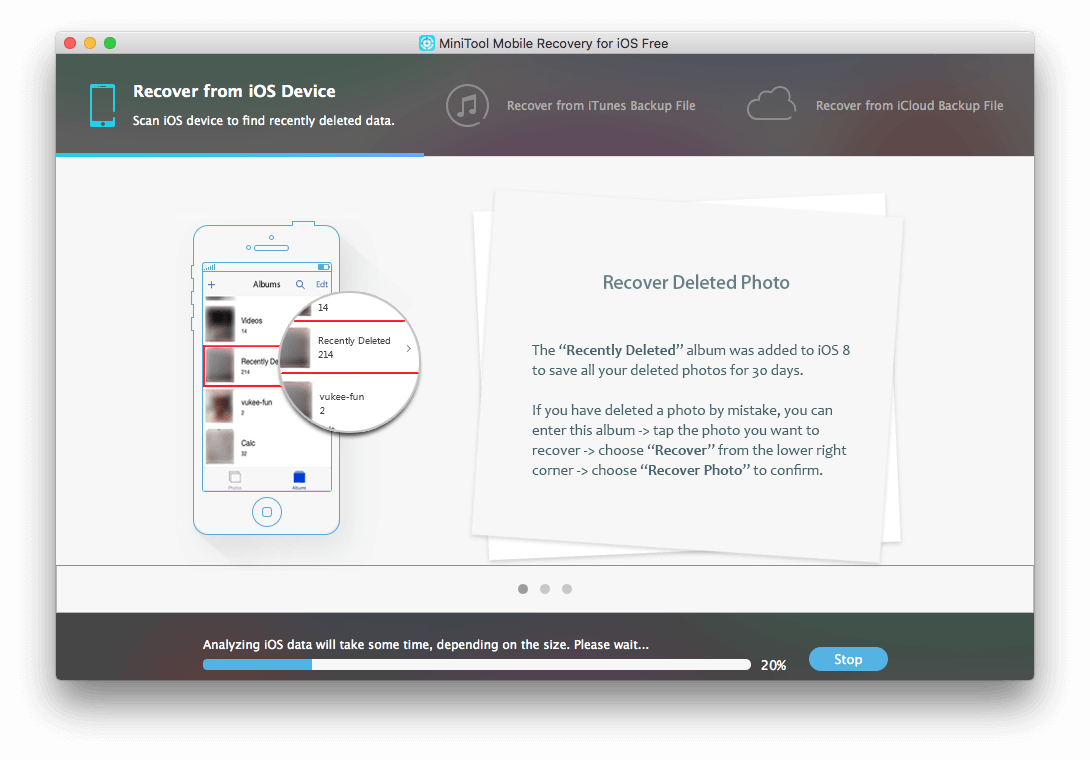
Medan skanningen pågår ger appen några mycket användbara tips för att maximera din chans att återställa din data. Till exempel låter den dig veta om Fotos ‘Recently Deleted’-album som sparar dina raderade foton i 30 dagar, och beskriver hur du får tillbaka foton som gömts istället för att raderas.
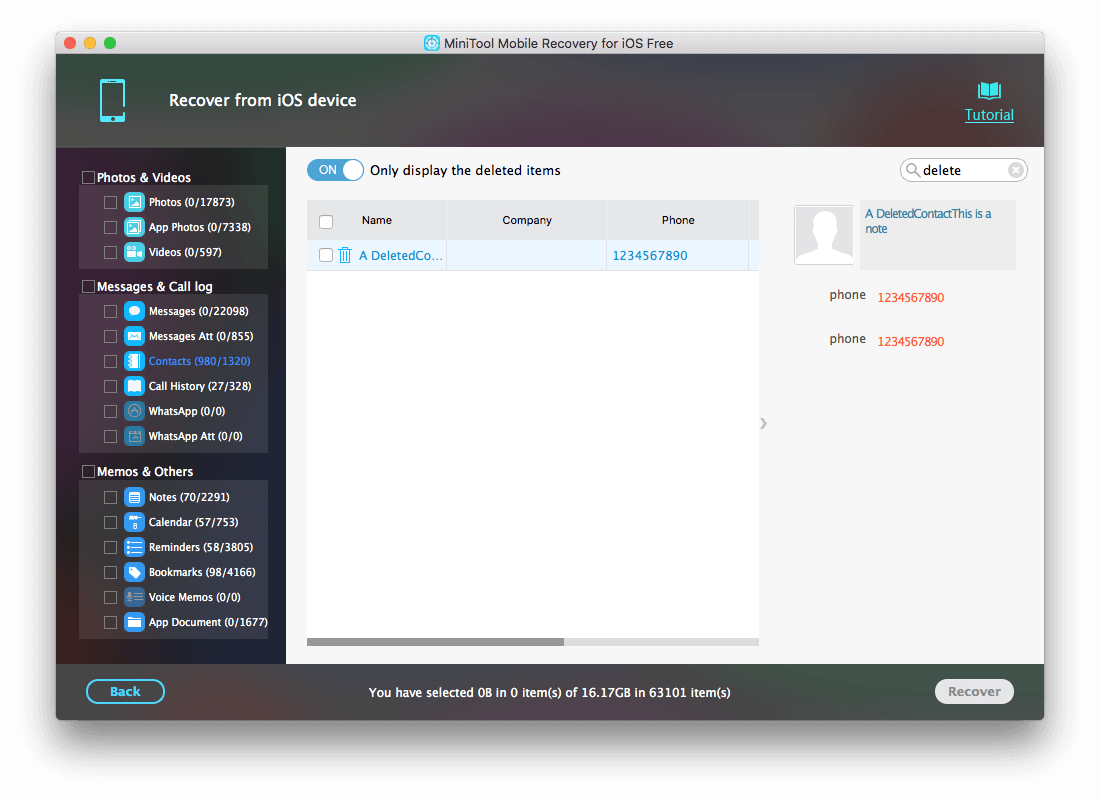
Skanningen på min iPhone tog 2h 23m att slutföra – mycket långsammare än de snabbaste apparna. För att hjälpa dig att hitta din förlorade data erbjuder appen en sökfunktion och ett alternativ för att endast visa borttagna objekt.
Gratis programvara för iPhone dataåterställning
Jag upptäckte inte någon värdefull gratis mjukvara för iOS-dataåterställning. Vissa av apparna ovan erbjuder gratisversioner, men dessa kommer med allvarliga begränsningar för att uppmuntra dig att köpa den fullständiga versionen. Verkligen, de finns där för utvärderingsändamål, så du kan bekräfta att de kan hitta din förlorade data innan du bestämmer dig för att köpa.
MiniTool Mobile Recovery för iOS verkar vara appen med de minst restriktiva begränsningarna. Beroende på dina behov kan det kanske ta dig ur problem gratis.
Vissa datakategorier har inga begränsningar: anteckningar, kalender, påminnelser, bokmärken, röstmemon och appdokument. Det täcker fyra av objekten jag raderade under mitt test. Andra kategorier är mycket mer begränsade, som du ser i skärmdumpen nedan. När det gäller de föremål jag försökte återställa för mitt test, kan du bara återställa två foton och tio kontakter varje gång du kör en skanning. Det hade passat mina behov perfekt.
Men saker är inte så enkelt trots allt. Med varje skanning kan du bara återställa en typ av data. Tyvärr kan du inte ange vilka typer du ska söka efter, så det kommer att göra en fullständig sökning varje gång. Så för mitt test skulle det ta nästan 2 timmar att utföra sex 23h 15m skanningar. Inte roligt! Men om dina krav är enklare kan det uppfylla dina behov.
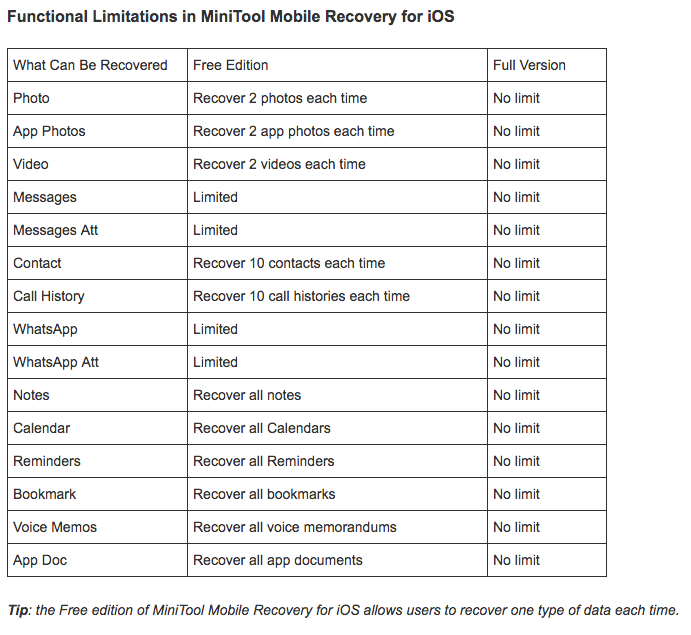
Gihosoft iPhone Data Recovery är ett andra alternativ. Även om jag personligen inte har provat appen, ser en snabb titt på gratisversionens begränsningar lovande ut.
Du kan återställa foton och videor från appar, meddelandebilagor, anteckningar, kalenderobjekt, påminnelser, röstbrevlåda, röstmemon, bokmärken till synes utan begränsning från din telefon eller iTunes/iCloud backup. Du kan inte återställa kontakter, samtalsloggar, meddelanden, WhatsApp, Viber eller foton och videor från appen Foton utan att köpa Pro-versionen för $59.95.
Vissa av dessa begränsningar kan göra appen olämplig för dig, men det är ett andra gratis alternativ värt att överväga.
Bästa iPhone Data Recovery Software: Hur vi testade
Dataåterställningsappar är annorlunda. De varierar i funktionalitet, användbarhet och deras framgångsfrekvens. Här är vad vi tittade på när vi utvärderade:
Hur lätt är det att använda programvaran?
Dataåterställning kan bli tekniskt. De flesta föredrar att undvika detta. Lyckligtvis är alla appar som granskats ganska lätta att använda.
Där de skiljer sig mest är hur hjälpsamma de är när skanningen är klar. Vissa låter dig söka efter ett filnamn, sortera filer efter namn eller datum, eller bara visa raderade filer. Dessa funktioner gör det mycket lättare att hitta rätt fil. Andra låter dig bläddra igenom långa listor manuellt.
Stöder den din telefon och dator?
iOS-programvara för dataåterställning körs på din dator, inte din telefon. Så du behöver programvara som stöder både din telefon och dator.
All programvara som behandlas i denna recension är tillgänglig för både Windows och Mac. I den här recensionen kommer vi att täcka appar som återställer data på iPhones, och vi kommer att täcka Android-programvara för dataåterställning i en separat recension. Om du kör en äldre version av ditt operativsystem, kontrollera appens systemkrav innan du laddar ner.
Innehåller appen ytterligare funktioner?
Alla appar vi täcker låter dig återställa dina data direkt från din iPhone, eller från din iTunes- eller iCloud-säkerhetskopia. Vissa inkluderar ytterligare funktioner, som kan inkludera:
- reparera iOS om din telefon inte startar,
- säkerhetskopiering och återställning av telefonen,
- låsa upp din telefon om du har glömt lösenordet,
- överföra filer mellan din telefon och dator,
- överföra filer mellan telefoner.
Vilka datatyper kan appen återställa?
Vilken typ av data har du förlorat? Ett foto? Utnämning? Kontakt? WhatsApp-bilaga? Vissa av dessa är filer, andra är databasposter. Se till att appen du väljer stöder den kategorin.
Vissa appar stöder ett stort antal datatyper, andra bara ett fåtal, som du kommer att se sammanfattat i följande diagram:
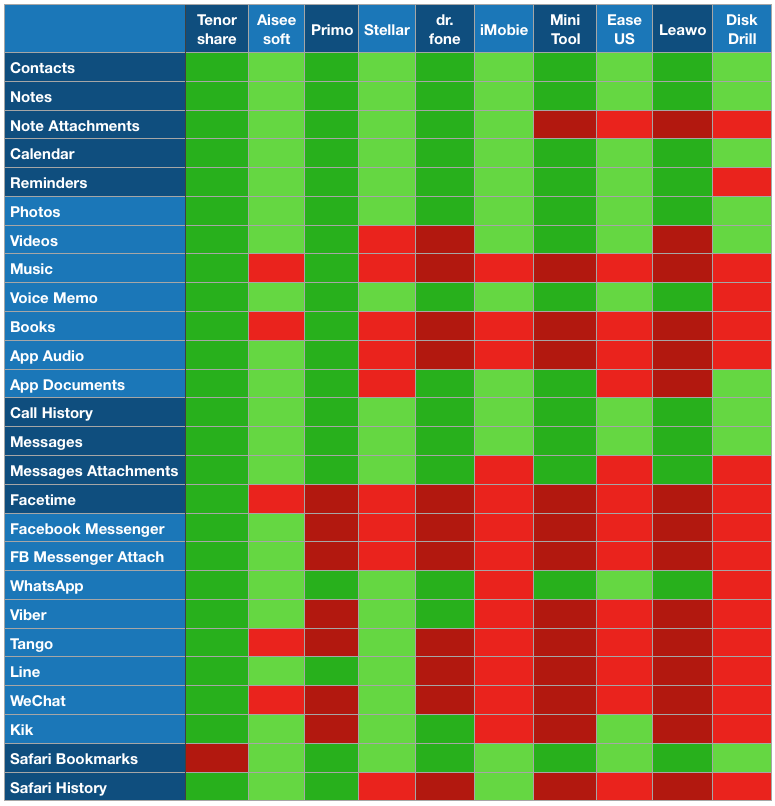
Tenorshare UltData och Aiseesoft FoneLab stöder båda det bredaste utbudet av kategorier, med Stellar Data Recovery och Wondershare Dr.Fone inte långt efter. Om du behöver återställa data från en tredje parts meddelandeapp erbjuder UltData, FoneLab och Stellar det bästa stödet.
Hur effektiv är programvaran?
Jag satte varje app genom ett konsekvent men informellt test för att mäta dess effektivitet: både dess framgång med att återställa förlorad data och antalet föremål den kan hitta. På min personliga telefon (en 256 GB iPhone 7) skapade jag och raderade sedan en kontakt, foto, Apple-anteckning, röstmemo, kalenderhändelse och Pages-dokument. De raderades nästan omedelbart innan de kunde säkerhetskopieras eller synkroniseras till iCloud.
Jag installerade sedan varje app på min iMac och försökte återställa data. Så här fungerade varje app när jag försökte återställa mina raderade objekt:
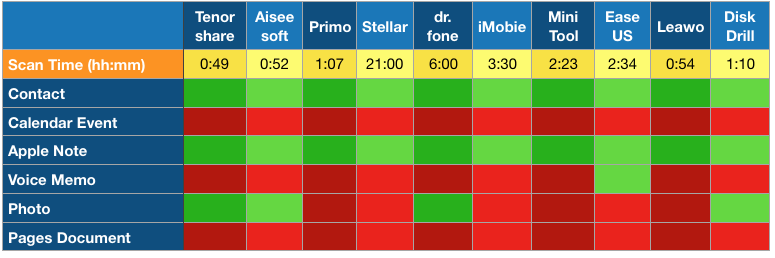
Ingen av apparna kunde återställa allt – inte ens i närheten. I bästa fall återställdes bara hälften av filerna av Tenorshare UltData, Aiseesoft FoneLab, Dr.Fone, EaseUS MobiSaver och Disk Drill.
Varje app kunde återställa kontakten och Apple-anteckningen, men ingen kunde återställa kalenderhändelsen eller siddokumentet. Endast EaseUS MobiSaver kunde återställa röstmemot, och fyra appar kunde återställa fotot: Tenorshare UltData, FoneLab, Dr.Fone och Disk Drill. Men det är bara min erfarenhet och indikerar inte att apparna alltid kommer att lyckas eller misslyckas med dessa datakategorier.
Jag registrerade också antalet filer som hittats av varje app. Det fanns en hel del intervall, dels på grund av hur apparna räknade filerna, och dels på grund av deras effektivitet. Här är antalet filer som finns i några nyckelkategorier. Den högsta poängen i varje kategori markeras med gult.
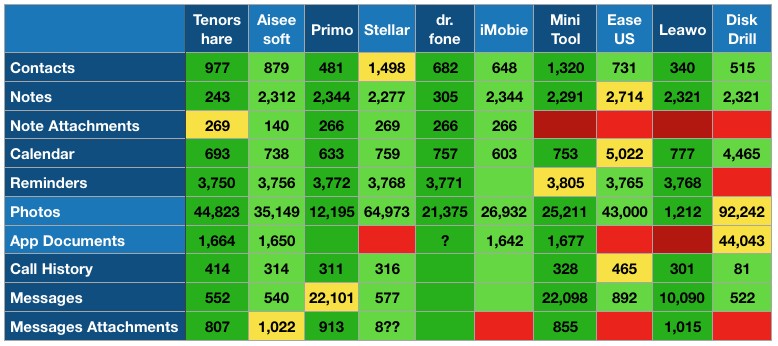
Anmärkningar:
- Tenorshare UltData och Wondershare Dr.Fone låter dig skanna endast efter raderade filer i vissa kategorier, vilket jag gjorde. Andra appar kan inkludera befintliga filer i sina räkningar.
- Foton kategoriserades olika av varje app: vissa tittade bara på kamerarullen, medan andra inkluderade fotoströmmen och/eller bilder som lagrats av andra appar.
- Vissa resultat är betydligt högre än alla andra, och det är svårt att veta varför. Till exempel rapporterar Disk Drill cirka 25 gånger fler appdokument än de andra apparna, och några appar rapporterar 40 gånger fler meddelanden. Medan jag bara har 300 kontakter, hittade alla appar många fler, så borttagna kontakter ingår definitivt i räkningen.
Trots den stora variationen är det svårt att välja en vinnare i alla kategorier. Det är enklare att välja ut appar med en poäng mycket lägre än de andra. Med Leawo är det kontakter och foton. Tenorshare och dr.fone rapporterar färre anteckningar än de andra och Aiseesoft FoneLab rapporterar färre videor.
Hur snabba är skanningarna?
Jag skulle hellre ha en lyckad långsam scan än en misslyckad snabb scan, men faktum är att några av de snabbare apparna också var de mest framgångsrika. Vissa appar erbjuder tidsbesparande strategier, som att bara söka efter vissa kategorier av filer eller bara söka efter raderade filer. Detta kan hjälpa, även om några av de snabbaste apparna sökte efter allt på min telefon. Till exempel:
- Tenorshare UltData: En fullständig genomsökning tog 1h 38m, men när endast filkategorierna jag behövde söka efter valdes, gick skanningstiden ner till bara 49 minuter.
- dr.fone: Vid skanning efter en mycket begränsad uppsättning filer tog skanningen bara 54 minuter. Efter att ha lagt till foton och appfiler hoppade skanningen upp till cirka 6 timmar, och det fanns fortfarande kategorier som lämnades utanför sökningen.
- Aiseesoft FoneLab: tog bara 52 minuter, trots att man sökte efter varje kategori.
- Stellar Data Recovery: Hade inte avslutat skanningen efter 21 timmar, trots att bara ett fåtal kategorier valts.
Här är den kompletta listan över skanningstider (h:mm), sorterade från snabbaste till långsammaste:
- Tenorshare UltData: 0:49 (inte alla kategorier)
- Aiseesoft FoneLab: 0:52
- Leawo iOS Data Recovery: 0:54
- Skivborr: 1:10
- MiniTool Mobile Recovery: 2:23
- EaseUS MobiSaver: 2:34
- iMobie PhoneRescue: 3:30 (inte alla kategorier)
- Wondershare Dr.Fone 6:00 (inte alla kategorier)
- Stellar Data Recovery: 21:00+ (inte alla kategorier)
Det är ett stort antal gånger. Eftersom det finns några mycket effektiva appar som kan skanna min telefon på cirka en timme, finns det ingen anledning att välja en långsammare.
Valuta för pengarna
Här är kostnaderna för varje app som vi nämner i denna recension, sorterade från billigaste till dyraste. Vissa av dessa priser verkar vara kampanjer, men det är svårt att säga om de är äkta rabatter eller bara ett marknadsföringsknep, så jag har helt enkelt antecknat hur mycket det kommer att kosta att köpa appen vid granskningstillfället.
- MiniTool Mobile Recovery: gratis
- Stellar Data Recovery: från $39.99/år
- iMobie PhoneRescue: $49.99
- Aiseesoft FoneLab: $53.97 (Mac), $47.97 (Windows)
- Leawo iOS Data Recovery: $59.95
- Tenorshare UltData: $59.95/år eller $69.95 livstid (Mac), $49.95/år eller $59.95 livstid (Windows)
- Wondershare dr.fone: $69.96/år
- EaseUS MobiSaver: $79.95 (Mac), $59.95 (Windows)
- Enigma Recovery: från $79.99
- Cleverfiles Disk Drill 3: $89.00
De kostnadsfria testversionerna av var och en av dessa appar visar dig om din data kan återställas. Det borde ge dig sinnesfrid om en viss app är värd att köpa.
Appar vi inte testade
Det fanns några appar som jag inte behövde testa, eller försökte och misslyckades:
- iSkySoft iPhone Data Recovery är exakt samma som Wondershare Dr.Fone.
- Ontrack EasyRecovery för iPhone är exakt samma som Stellar Data Recovery.
- Primo iPhone Data Recovery är samma som iMobie PhoneRescue.
- Enigma Recovery kunde inte köras på min dator. Appen startade, men huvudfönstret dök aldrig upp.
Och det fanns några appar på min lista som jag inte hann testa. Jag prioriterade mina tester genom att konsultera andra recensioner för att bedöma vilken som såg mest lovande ut. Men vem vet, en av dessa kan ha förvånat mig.
- Gihosoft iPhone Data Recovery
- iMyFone D-Back
- Brorsoft iRefone
- FonePaw iPhone Data Recovery
Det avslutar den här omfattande recensionen av programvara för iPhone-dataåterställning. Några andra programvaruappar som du har provat och fungerat bra för att återställa dina förlorade iPhone-filer? Lämna en kommentar nedan.
Senaste artiklarna